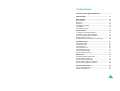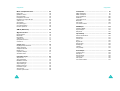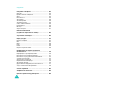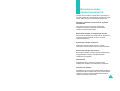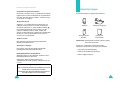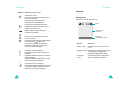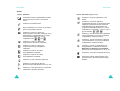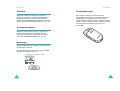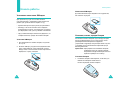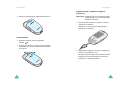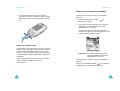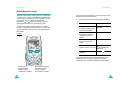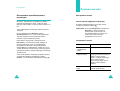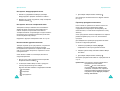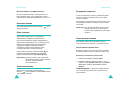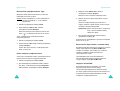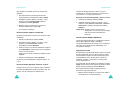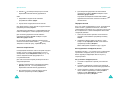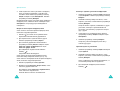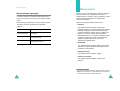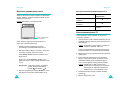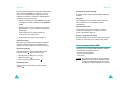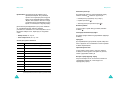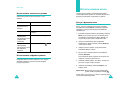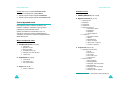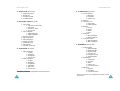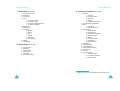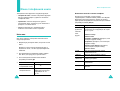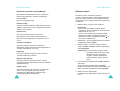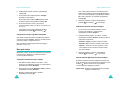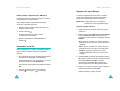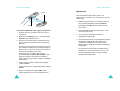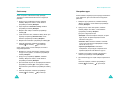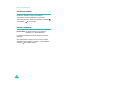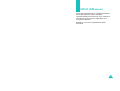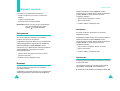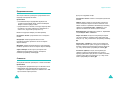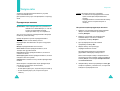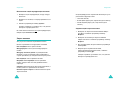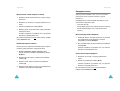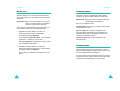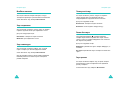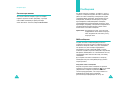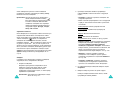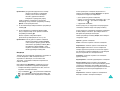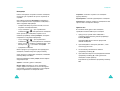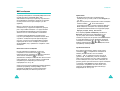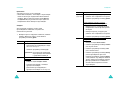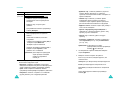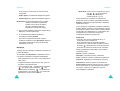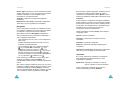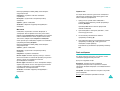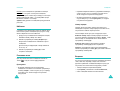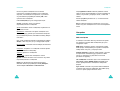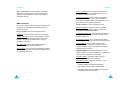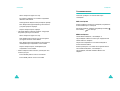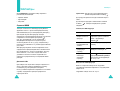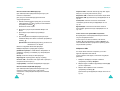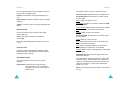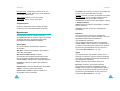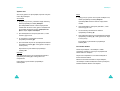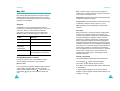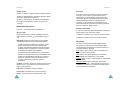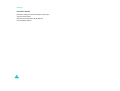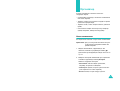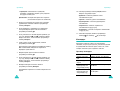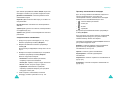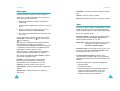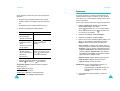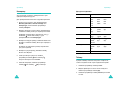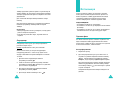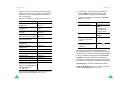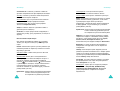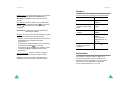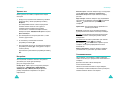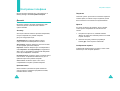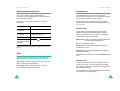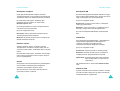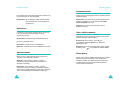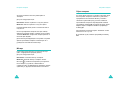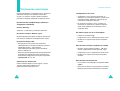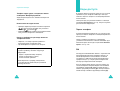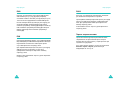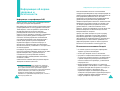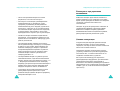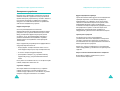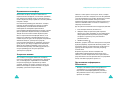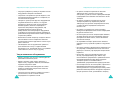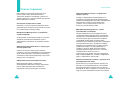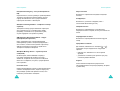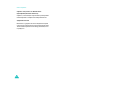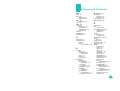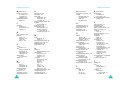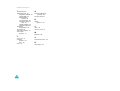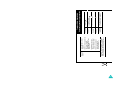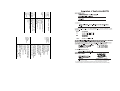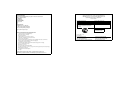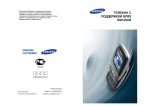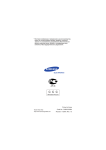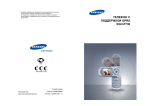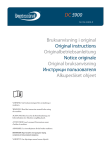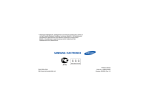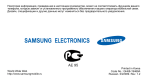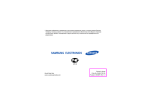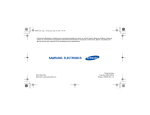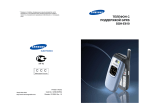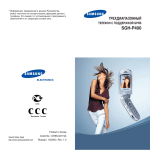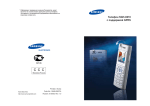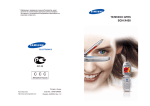Download Samsung SGH-E800 Инструкция по использованию
Transcript
* Некоторая информация, приведенная в данном руководстве, может не соответствовать вашему телефону, поскольку зависит от установленного программного обеспечения или вашего оператора связи. Дизайн и спецификации могут изменяться без предварительного уведомления. Printed in Korea World Wide Web http://www.samsungmobile.com Code No.: GH68-05262A Russian. 11/2004. Rev. 1.2 ТЕЛЕФОН С ПОДДЕРЖКОЙ GPRS SGH-E800 Содержание Основные меры предосторожности .................... 7 Комплектация............................................................ 9 Ваш телефон ............................................................. 10 Вид телефона ................................................................... Дисплей............................................................................. Подсветка.......................................................................... Отобрaжeниe сервиса...................................................... Фотокамера....................................................................... Встроенная антенна......................................................... 10 13 16 16 16 17 Начало работы.......................................................... 18 Установка и извлечение SIM-карты ................................ Установка, снятие, зарядка батареи............................... Включение и выключение телефона .............................. Выбор функций и опций................................................... Блокирование и разблокирование клавиатуры ............. 18 19 23 24 26 Функции вызова ....................................................... 27 Как сделать вызов............................................................ Окончание вызова............................................................ Ответ на вызов ................................................................. Отклонение вызова .......................................................... Регулировка громкости .................................................... Опции во время вызова ................................................... Использование гарнитуры ............................................... 27 30 30 30 31 31 40 Ввод текста................................................................ 41 Изменение режима ввода текста .................................... Использование режима T9 .............................................. Использование режима АБВ ........................................... Использование символьного режима ............................. Использование цифрового режима ................................ 42 43 45 48 48 Использование меню .............................................. 49 Доступ к функциям меню ................................................. Список функций меню...................................................... 49 50 3 Содержание Содержание Меню телефонной книги......................................... 56 Сообщения ................................................................ 87 Найти имя ......................................................................... Добавить запись ............................................................... Быстрый набор ................................................................ Копировать все в Тел....................................................... Передать все через ИК-порт ........................................... Удалить все ...................................................................... Свой номер ....................................................................... Настройки групп................................................................ Состояние памяти ............................................................ Каталог сервисов.............................................................. SMS сообщения................................................................ MMS сообщения ............................................................... Push сообщения ............................................................... Шаблоны ........................................................................... Голосовая почта ............................................................... Вещание............................................................................ Настройки.......................................................................... Состояние памяти ........................................................... 56 59 60 62 63 65 66 67 68 68 SIM AT (SIM-меню) ................................................... 69 Журнал звонков........................................................ 70 Пропущенные ................................................................... Входящие ......................................................................... Исходящие ....................................................................... Удалить все ...................................................................... Продолжительность ......................................................... Стоимость ......................................................................... 70 70 71 71 72 72 Услуги сети ................................................................ 74 Переадресация вызовов.................................................. Запрет вызовов ................................................................ Ожидание вызова............................................................. Выбор сети........................................................................ Отправка номера.............................................................. Активная линия................................................................. 74 76 79 80 81 81 Настройка звука........................................................ 82 Звук звонка........................................................................ Звук сообщения ................................................................ Вкл/Выкл питания............................................................. Звук соединения............................................................... Звук клавиатуры ............................................................... Поминутный звук .............................................................. Режим без звука ............................................................... Звук крышки ...................................................................... Сигналы при вызове......................................................... 4 82 83 84 84 84 85 85 85 86 87 94 105 106 106 107 109 113 WAP&Игры................................................................. 114 Сервисы WWW ................................................................. 114 Мультимедиа .................................................................... 120 Мир JAVA .......................................................................... 124 Органайзер ................................................................ 129 Новое напоминание ......................................................... Kaлeндapь......................................................................... Список дел ........................................................................ Часы .................................................................................. Будильник ......................................................................... Калькулятор ...................................................................... Конвертер.......................................................................... Таймер .............................................................................. Секундомер....................................................................... 129 131 134 135 137 139 140 141 142 Фотокамера ............................................................... 143 Сделать фото ................................................................... Мои фото........................................................................... Мои альбомы .................................................................... Удалить все ...................................................................... Настройки ......................................................................... Состояние памяти ............................................................ 143 149 149 150 150 151 5 Содержание Настройки телефона................................................ 152 Дисплей............................................................................. Приветственное сообщение............................................ Язык................................................................................... Безопасность .................................................................... Автодозвон........................................................................ Автоблокировка ............................................................... Активная крышка .............................................................. Ответ любой клавишей.................................................... Режим факса..................................................................... ИК-порт.............................................................................. Сброс настроек................................................................. 152 154 154 155 158 158 159 159 159 160 161 Использование ALS (служба альтернативных линий)........................... 162 Устранение неполадок ............................................ 164 Коды доступа ............................................................ 167 Пароль телефона ............................................................. PIN ..................................................................................... PIN2 ................................................................................... PUK.................................................................................... PUK2.................................................................................. Пароль запрета вызовов ................................................. 167 167 168 168 169 169 Информация об охране здоровья и безопасности ............................................................ 170 Информация о сертификации SAR................................. Безопасное использование батарей .............................. Безопасность при управлении автомобилем................. Условия эксплуатации ..................................................... Электронные устройства ................................................. Взрывоопасная атмосфера ............................................. Экстренные вызовы ......................................................... Другая важная информация по безопасности ............... Уход и техническое обслуживание ................................. 170 171 173 173 174 176 176 177 178 Список терминов...................................................... 180 Алфавитный Указатель .......................................... 185 Краткое справочное руководство......................... 189 6 Основные меры предосторожности Прежде чем пользоваться телефоном, прочитайте это краткое руководство. Несоблюдение изложенных в нем правил может оказаться опасным или незаконным. Никогда не забывайте о безопасности, управляя автомобилем Ни в коем случае не пользуйтесь мобильным телефоном во время управления автомобилем, сначала остановите автомобиль. Выключайте телефон на заправочной станции Не пользуйтесь мобильным телефоном на заправочных станциях, вблизи хранилищ топлива и складов химических веществ. Выключайте телефон в самолете Мобильный телефон может вызывать помехи. Пользоваться им в самолете опасно и противозаконно. Выключайте телефон в больницах Выключайте телефон, находясь рядом с медицинским оборудованием. Следуйте всем действующим правилам и инструкциям. Радиопомехи Радиопомехи могут оказывать отрицательное воздействие на работу всех мобильных телефонов. Специальные правила Соблюдайте все специальные действующие правила и всегда выключайте телефон там, где его использование запрещено, может вызывать радиопомехи или быть опасным (например, в больнице). 7 Основные меры предосторожности Осторожность при использовании Используйте телефон только в стандартном положении (держа возле уха). Без необходимости не прикасайтесь к антенне при включенном телефоне, особенно, когда вы говорите по телефону. Комплектация В упаковке находятся следующие компоненты: Экстренный вызов Убедитесь, что телефон включен и обнаружил сеть. Наберите номер экстренного вызова для региона, в котором вы находитесь, а затем нажмите клавишу . Если какие-либо функции уже используются, вам придется завершить работу с ними, прежде чем сделать экстренный вызов. Сообщите все необходимое как можно точнее. Не прерывайте вызов, пока не получите на это разрешение. Защита от влаги Телефон Зарядное устройство Аккумуляторная батарея Руководство пользователя Ваш телефон не является влагонепроницаемым. Избегайте попадания влаги. Примечание: Комплектация телефона в разных странах может быть различной. Аксессуары и батареи Кроме того, в магазинах сотовой связи можно приобрести следующие аксессуары для телефона: Пользуйтесь только аксессуарами и батареями, рекомендованными компанией Samsung. Квалифицированное обслуживание Доверяйте ремонт и обслуживание телефона только квалифицированному персоналу. • Гарнитура (наушник-микрофон) • Комплект автомобильной гарнитуры • Кабель передачи данных Подробнее о мерах предосторожности см. "Информация об охране здоровья и безопасности" на стр. 170. ПРЕДУПРЕЖДЕНИЕ ПРИ УСТАНОВКЕ БАТАРЕИ НЕПРАВИЛЬНОГО ТИПА СУЩЕСТВУЕТ ОПАСНОСТЬ ВЗРЫВА. УТИЛИЗИРУЙТЕ ИСПОЛЬЗОВАННЫЕ БАТАРЕИ В СООТВЕТСТВИИ С ИНСТРУКЦИЯМИ. 8 9 Ваш телефон Ваш телефон h Клавиша Описание Вид телефона Выполняют функции, указанные в тексте над ними в нижней строке дисплея. Ниже изображены основные части телефона. (Обратная сторона) Зеркало Фотокамера Вспышка Динамик Клавиши перемещения (Вверх/Вниз/ Влево/Вправо) Программная клавиша (левая) Клавиша громкости WAP-браузер клавиша Клавиша Набор/ Подтверждение меню Клавиша Отмена/Назад/ Исправление Клавиши специальных функций 10 Дисплей Клавиша Вкл./ Выкл./Выход из меню Программная клавиша (правая) Гнездо наушникамикрофона Клавиша камеры Буквенноцифровые клавиши ИК-порт Микрофон (программные клавиши) В режиме меню прокручивают все опции меню. В режиме ожидания клавиша "Влево" открывает окно Написание нового SMS сообщения, клавиша "Вправо" выполняет доступ к меню Звук звонка, клавиша "Вниз" - доступ к меню Календарь. Клавиша "Вверх" открывает доступ к меню Фотокамера, а при нажатии и удержании – переключает телефон в режим съемки. В режиме ожидания непосредственно запускает WAP-браузер (WAP – протокол беспроводной связи). Выполняет вызов или отвечает на вызов. В режиме ожидания выполняет доступ к списку журнала вызовов. В режиме меню выбирает функцию меню или сохраняет информацию (например, имя), введенную в память телефона или SIM-карты. Удаляет символы с дисплея. При нажатии и удержании в режиме ожидания выполняет быстрый доступ к меню Новое напоминание. В режиме меню возвращает к предыдущему меню. 11 Ваш телефон Ваш телефон Клавиша Описание (продолжение) Заканчивает вызов. При нажатии и удержании включает или выключает телефон. В режиме меню отменяет ввод и возвращает в режим ожидания. Дисплей Вид дисплея Дисплей состоит из трех областей: Значки При нажатии и удержании в режиме ожидания выполняет быстрый доступ к серверу голосовой почты. Область текста и графики Вводит цифры, буквы и некоторые специальные символы. Используются для различных целей в разных функциях. При нажатии и удержании во время ввода номера клавиша вводит паузу. При нажатии и удержании в режиме ожидания клавиша включает или отключает режим "Без звука". (на левой стороне телефона) Во время вызова регулируют громкость динамика. В режиме ожидания регулируют громкость звука клавиатуры. В режиме съемки поворачивают картинку горизонтально или вертикально. Меню Тел.Kн. Значения программных клавиш Область Описание Первая строка Отображает различные значки. См. стр. 14. Средние строки Отображают сообщения, инструкции и всю вводимую информацию (например, набираемый номер). Последняя строка Показывает функции, назначенные двум программным клавишам. (на правой стороне телефона) При нажатии и удержании включает режим съемки фотокамеры. В режиме съемки действует как затвор фотокамеры. 12 13 Ваш телефон Ваш телефон Значки Значок Описание Показывает мощность принимаемого сигнала. Чем больше число полосок, тем сильнее сигнал. Появляется во время вызова. Когда отображается этот значок, вы не можете делать или принимать вызовы. Появляется, когда есть новые или непрослушанные голосовые сообщения. Если ваша SIM-карта поддерживает ALS (служба альтернативной линии), этот значок отображается как , или . Появляется, когда есть новые или непрочитанные текстовые сообщения. Появляется, когда есть новые или непросмотренные мультимедийные сообщения. Появляется, когда вы получаете мультимедийное сообщение. Появляется, когда вы посылаете мультимедийное сообщение. Появляется, когда установлен будильник. Значок Описание (продолжение) Появляется, когда вы подключены к сети GPRS. Появляется, если ваша SIM-карта поддерживает функцию "Отклонение вызова" и функция "Отклонения вызова" включена. Если ваша SIM-карта поддерживает ALS (служба альтернативной линии), этот значок отображается с номерами 1, 2 или и с тем, и с другим: Пример: , , . Появляется, если вы находитесь в домашней зоне (Отображается, только если эта функция поддерживается оператором связи). Появляется, если вы находитесь в офисной зоне (Отображается, только если эта функция поддерживается оператором связи). Появляется, если вы устанавливаете тип предупреждения о входящих вызовах как Вибрация или Мелодия после вибрации Дополнительную информацию см. на стр. 83. Появляется, когда включен режим "Без звука". Показывает уровень заряда батареи. Чем больше полосок, тем выше уровень заряда батареи. Появляется, когда включен ИК-порт. Дополнительную информацию см. на стр. 160. Появляется, когда через ИК-порт установлено соединение с другим устройством. 14 15 Ваш телефон Ваш телефон Подсветка Встроенная антенна Дисплей и клавиатура освещаются подсветкой. Подсветка включается при нажатии любой клавиши. Подсветка выключается, если в течение времени, заданного опцией Подсветка не нажимается ни одна из клавиш. Дополнительную информацию см. на стр. 153. Ваш телефон оснащен встроенной антенной, находящейся в верхней части корпуса телефона. Без необходимости не прикасайтесь к антенне, когда телефон включен. Касание антенны ухудшает качество связи, что может привести к работе телефона на более высоком уровне потребления энергии, чем это необходимо. Отобрaжeниe сервиса Индикатор сервиса функционирует, когда дисплей выключен и вы находитесь в зоне действия сети. Индикатор сервиса можно включить или отключить через меню Отобрaжeниe сервиса. См. стр. 153. Фотокамера Камера, встроенная в ваш телефон, позволяет делать снимки людей и событий. Для дополнительной информации по использованию функции "Фотокамера", см. стр. 143. (Обратная сторона) 16 17 Начало работы Начало работы Установка и извлечение SIM-карты Извлечение SIM-карты Для извлечения SIM-карты выдвиньте ее из держателя, как показано на рисунке. При подписке на услуги сети сотовой связи вы получаете SIM-карту, содержащую регистрационные данные (PIN, дополнительные сервисы и т.д.). • Храните SIM-карты в недоступном для детей месте. • SIM-карту и ее контакты можно легко повредить поцарапав или согнув ее, поэтому будьте осторожны при обращении с ней, при ее установке и извлечении. • При установке SIM-карты обязательно убедитесь, что телефон выключен, прежде чем снимать батарею. Установка SIM-карты 1. При необходимости снимите батарею, как указано на стр. 20. 2. Вставьте SIM-карту под два язычка держателя SIMкарты таким образом, чтобы срезанный угол был вверху слева, а позолоченные контакты карты были обращены в сторону телефона. Установка, снятие, зарядка батареи Источником питания телефона служит аккумуляторная ионно-литиевая батарея (Li-ion). Пользуйтесь только рекомендованными батареями и зарядными устройствами. Подробную консультацию можно получить у продавца или в уполномоченном сервисном центре Samsung Electronics. Примечание: Перед первым использованием телефона необходимо полностью зарядить батарею. Разряженная стандартная батарея полностью заряжается примерно за 130 минут. Установка батареи 1. Установите батарею таким образом, чтобы выступы нижней части батареи совместились с соответствующими пазами телефона. 18 19 Начало работы Начало работы Зарядка батареи с помощью зарядного устройства 2. Нажмите на батарею до ее защелкивания на месте. Примечание: Телефоном можно пользоваться во время зарядки батареи, но при этом батарея будет заряжаться медленнее. 1. Вставьте разъем зарядного устройства в гнездо в нижней части телефона. Убедитесь, что стрелка на разъеме обращена к лицевой части телефона. Снятие батареи 1. Выключите телефон, нажав и удерживая клавишу . 2. Чтобы вынуть батарею, потяните защелку батареи и удерживайте ее в этом положении. Выньте батарею из телефона. 2. Подсоедините зарядное устройство к стандартной розетке сети переменного тока. Во время зарядки батареи значок батареи в правом верхнем углу дисплея многократно заполняется, показывая, что батарея заряжается. 20 21 Начало работы Начало работы Включение и выключение телефона 3. По окончании зарядки отсоедините зарядное устройство от розетки и телефона, нажав на серые фиксаторы на обеих сторонах разъема и вытащив его. Чтобы включить телефон, выполните следующие действия: 1. Нажмите и удерживайте клавишу включения телефона. до 2. При запросе на ввод PIN введите PIN и нажмите программную клавишу Да. Дополнительную информацию см. на стр. 167. Телефон ищет сеть, и на дисплее появляются текущие дата и время. После обнаружения сети вы можете сделать или принять вызов. Оператор связи Вт 1 Июн 04 12:53 Индикатор заряда батареи Когда батарея почти разрядилась, и ее хватит только на несколько минут разговора, датчик батареи сообщает об этом следующим образом: мигает значок пустой батареи ( ), вы слышите сигнал предупреждения, и на дисплее с регулярными интервалами отображается сообщение. Когда заряда батареи недостаточно для обеспечения работы телефона, телефон отключается автоматически. Меню Тел.Кн. Примечание: Для изменения языка используйте опцию меню Язык. Дополнительную информацию см. на стр. 154. Чтобы выключить телефон, выполните следующие действия: Нажмите и удерживайте клавишу до появления анимированного изображения выключения. 22 23 Начало работы Начало работы Выбор функций и опций Телефон предоставляет набор функций, позволяющих настроить его в соответствии с вашими требованиями. Эти функции организованы в меню и подменю, доступ к которым выполняется двумя программными клавишами: и . Меню и подменю позволяют просматривать и изменять параметры функций. Функции программных клавиш зависят от текущего контекста: текущая функция обозначается меткой или значком в нижней строке дисплея над программными клавишами. Пример: Оператор связи Вт 1 Июн 04 12:53 Меню Тел. кн. Для просмотра или выбора доступных функций и опций выполните следующие действия: 1. Нажмите соответствующую программную клавишу. 2. Чтобы... Нажмите... выбрать: • отображенную функцию • выделенную опцию программную клавишу Выбрать. просмотреть следующую функцию или выделить следующую опцию в списке клавишу "Вниз". вернуться к предыдущей функции или опции в списке клавишу "Вверх". вернуться назад на один программную клавишу уровень вверх в структуре (или Назад) или клавишу C. вернуться в режим ожидания клавишу . Для выполнении некоторых функций вам может быть предложено ввести пароль или PIN-код. Введите требуемый код и нажмите программную клавишу Да. Для доступа к функциям меню нажмите левую программную клавишу. 24 Для доступа к функции "Телефонная книга" нажмите правую программную клавишу. 25 Начало работы Функции вызова Блокирование и разблокирование клавиатуры Как сделать вызов Вы можете заблокировать программные клавиши, клавиши перемещения по меню, громкости, WAPбраузера и фотокамеры, чтобы случайно не нажать на них. Использование цифровой клавиатуры Чтобы заблокировать клавиатуру, задвиньте крышку телефона. Если установлена опция Включено в меню Автоблокировка (см. стр. 158), телефон прерывает текущую операцию и автоматически блокирует клавиши, когда вы задвигаете крышку. В противном случае (когда установлена опция Bыключeнo), по окончании текущей операции на дисплее появляется запрос на подтверждение блокирования клавиатуры. Нажав программную клавишу Да можно заблокировать клавиатуру; если в течение нескольких секунд не будет нажата ни одна из программных клавиш, телефон заблокирует клавиатуру автоматически. Чтобы разблокировать клавиатуру, выдвиньте крышку телефона или нажмите программную клавишу Разблок., а затем нажмите программную клавишу Да. 26 В режиме ожидания введите код региона, номер телефона и нажмите клавишу . Примечание: Если опция Автодозвoн установлена на Включено, то набор повторяется автоматически до десяти раз, если вызываемый абонент не отвечает или линия занята. Дополнительную информацию см. на стр. 158. Исправление номера Для сброса Нажмите... последней отображаемой цифры клавишу С. любой другой цифры в номере клавиши перемещения, пока курсор (|) не окажется справа от цифры, которую следует удалить, и нажмите клавишу С. Можно также вставить недостающую цифру, просто нажав соответствующую клавишу. всех отображаемых цифр клавишу С и удерживайте ее больше одной секунды. 27 Функции вызова Функции вызова Как сделать международный вызов 1. Нажмите и удерживайте клавишу 0 для ввода международного префикса. Появляется символ +. 2. Введите код страны, код региона, номер телефона и нажмите клавишу . 3. Для набора номера нажмите клавишу . Для просмотра записей вызовов см. "Журнал звонков" на стр. 70. Просмотр пропущенных вызовов Как сделать вызов из телефонной книги Телефонные номера с именами часто вызываемых абонентов можно сохранить в памяти SIM-карты и памяти телефона, которые вместе называются "Телефонной книгой". Тогда вам будет не нужно помнить все номера: просто выберите нужное имя для вызова соответствующего ему номера. Если по какой-то причине вы не можете ответить на вызов, при этом услуга определения номера поддерживается оператором и активирована у вас, можно выяснить, кто вам звонил и перезвонить этому абоненту Подробнее о функции "Телефонная книга" см. стр. 56. Число пропущенных вызовов отображается на экране в режиме ожидания сразу после того, как вызов был пропущен. Использование журналов вызовов Для немедленного просмотра пропущенных вызовов выполните следующие действия: Телефон сохраняет до 20 пропущенных, полученных и набранных вызовов в хронологическом порядке. Последний вызов сохраняется в первой позиции. Если один и тот же номер повторяется, сохраняется только последний вызов. Чтобы вызвать любой из этих номеров, выполните следующие действия: 1. Для доступа к списку журнала вызовов в режиме ожидания нажмите клавишу . 2. С помощью клавиш "Вверх" и "Вниз" прокрутите список до выделения нужного номера. Журналы вызовов снабжены следующими значками: 28 • : Исходящие • : Входящие • : Пропущенные 1. Нажмите программную клавишу Пропущ.. Отображается список пропущенных вызовов. 2. Найдите нужный номер, нажимая клавиши "Вверх" или "Вниз". 3. Для набора номера нажмите клавишу . Об опциях пропущенных вызовов см. "Пропущенные" на стр. 70. Примечание: Для удаления с дисплея уведомления о пропущенном вызове нажмите клавишу . Если также имеются голосовые сообщения, SMS или MMS сообщения, сообщения сети, индикация правой программной клавиши изменяется в следующем порядке: Пропущ., Соедин., Смотр., CB и Тел.Кн.. 29 Функции вызова Функции вызова Регулировка громкости Быстрый набор из телефонной книги Если вы сохранили номера в телефонной книге, то можно набрать номер, просто нажав одну или две клавиши. Дополнительную информацию см. на стр. 60. Когда раздается звуковой сигнал (звонок), можно также отрегулировать громкость динамика. Но она не будет постоянной. Окончание вызова Для завершения вызова нажмите клавишу задвиньте крышку. или Ответ на вызов При вызове телефон звонит, и отображается анимированное изображение приема вызова. Если услуга определения номера поддерживается оператором и активирована у вас, а у звонящего вам абонента не активирована функция блокировки определения номера, на дисплее телефона отображается номер или имя абонента (если последнее записано в Телефонной книге). или Чтобы ответить на вызов, нажмите клавишу программную клавишу Принять. Или выдвиньте крышку, если включена опция Активная крышка. Примечание: Вы можете ответить на вызов во время использования функций телефонной книги или меню. Текущая операция приостанавливается. Отклонение вызова Для отклонения входящего вызова нажмите клавишу или программную клавишу Откaз. Можно также задвинуть крышку. 30 Чтобы отрегулировать громкость динамика во время вызова, используйте клавиши громкости на левой стороне телефона. Примечание: Если во время входящего вызова крышка задвинута, вы можете отключить звонок вызова, нажав и удерживая одну из клавиш громкости. Опции во время вызова Ваш телефон предоставляет функции контроля, которыми можно пользоваться, не прерывая вызова. Использование громкой связи Вы можете говорить и слышать разговор по телефону на небольшом расстоянии, не поднося телефон к уху. Включение и отключение громкой связи 1. Нажмите программную клавишу Опции. 2. Нажимайте клавишу "Вверх" или "Вниз", чтобы выделить опцию Громкая связь вкл. или Громкая связь выкл.. Нажмите программную клавишу Выбрать. ПРЕДУПРЕЖДЕНИЕ: Не подносите телефон близко к уху, если включена громкая связь. Звук может быть очень громким. 31 Функции вызова Выключение микрофона (Выкл. звук) Микрофон можно временно выключить, чтобы ваш собеседник не мог вас слышать. Пример: Может потребоваться, чтобы собеседник не слышал по телефону то, что вы говорите окружающим. 1. Нажмите программную клавишу Опции. 2. Когда выделяется Выкл. звук, нажмите программную клавишу Выбрать. В нижней строке дисплея появляется значок "Без звука" ( ), и собеседник вас больше не слышит. Чтобы снова включить микрофон выполните следующие действия: 1. Нажмите программную клавишу Опции. 2. Когда выделяется Вкл. звук, нажмите программную клавишу Выбрать. Значок "Без звука" исчезает, и собеседник вновь может слышать вас. Поиск номера в телефонной книге Чтобы найти телефонный номер в телефонной книге во время вызова, выполните следующие действия: 1. Нажмите программную клавишу Опции. 2. При необходимости нажимайте клавишу "Вверх" или "Вниз", чтобы выделить опцию Телефонная книга. Нажмите программную клавишу Выбрать. 32 Функции вызова 3. Выберите опцию Найти имя и нажмите программную клавишу Выбрать. Выводится список записей телефонной книги. 4. Введите несколько первых букв имени, которое нужно найти. Записи в телефонной книге расположены по порядку, начиная с первой записи, начало которой совпадает с введенными буквами. Примечание: Можно также просмотреть телефонную книгу с начала, нажимая клавишу "Вверх" или "Вниз". 5. Для просмотра выделенной записи нажмите программную клавишу Да. Дополнительную информацию о функции "Телефонная книга" см. на стр. 56. Выключение звука клавиш и тоновый набор Во время вызова можно выключать и включать тоновый набор. Когда выбрана опция Выкл. DTMF клав., телефон не передает тоны клавиш. Это позволяет нажимать клавиши во время разговора без прослушивания их тонов. При взаимодействии с автоответчиками или компьютеризированными системами телефонии следует выбрать опцию Вкл. DTMF клав.. Передача тонов DTMF Во время вызова можно передавать тоны DTMF (двухтональный многочастотный набор), соответствующие набранному на дисплее номеру. Эта опция удобна для ввода пароля или номера счета во время звонков в автоматизированные системы телефонии, например банковские. 33 Функции вызова Для отправки тонов DTMF выполните следующие действия: 1. При подключении к системе дистанционного сервиса нажмите программную клавишу Опции. 2. Нажимайте клавишу "Вверх" или "Вниз", чтобы выделить опцию Отправка DTMF. Нажмите программную клавишу Выбрать. 3. Введите номер, который хотите отправить, и нажмите программную клавишу Да. Тоны номера отправлены. Использование сервиса сообщений Во время вызова можно прочитать или написать новое сообщение. 1. Нажмите программную клавишу Опции. 2. Нажимайте клавишу "Вверх" или "Вниз", чтобы выделить опцию Сообщение. Нажмите программную клавишу Выбрать. 3. Чтобы прочитать полученное сообщение, выберите опцию Входящие, затем прокрутите до сообщения, которое хотите прочитать. Чтобы написать новое сообщение, выберите опцию Создать. 4. Нажмите программную клавишу Выбрать. Дополнительную информацию о функции SMS см. на стр. 87. Функции вызова Телефон активирует функцию "Четкость голоса" автоматически, если вы находитесь в шумном месте, при условии, что эта функция включена. Включение и выключение функции "Четкость голоса" 1. Нажмите программную клавишу Опции. 2. Нажимайте клавишу "Вверх" или "Вниз", чтобы выделить опцию Четкость голоса вкл. / Четкость голоса выкл.. Нажмите программную клавишу Выбрать. Примечание: Функцию "Четкость голоса" нельзя активировать, если вы используете громкую связь или комплект автомобильной гарнитуры. Использование SIM AT (SIM-меню) При использовании SIM-карты с поддержкой сервисов SIM AT (SIM Application Toolkit - SIM-меню), предоставляющей дополнительные услуги, появляется меню SIM AT. Дополнительную информацию см. в инструкции к SIM-карте. Удержание вызова В любой момент разговора Вы можете сделать текущий вызов удержанным. Для этого можно сделать второй вызов во время текущего вызова, если данная услуга поддерживается сетью. Второй вызов становится активным, а первый – удержанным, и между ними можно переключаться. Использование функции "Четкость голоса" Для удержания вызова нажмите программную клавишу Удерж.. Вызов можно вновь сделать активным в любое время, нажав программную клавишу Извлечь. Функция "Четкость голоса" позволяет сделать громким и четким принимаемый в процессе разговора звук. Это удобно, если вы находитесь в шумном месте. Для осуществления вызова во время разговора выполните следующие действия: 1. Введите номер телефона, который хотите набрать, или найдите его в телефонной книге. 34 35 Функции вызова 2. Нажмите для набора номера второго вызова. Первый вызов автоматически удерживается. Либо: 1. Удерживайте текущий вызов нажатием программной клавиши Удерж.. Функции вызова 3. Для завершения удержанного вызова нажмите программную клавишу Опции и выберите опцию Закончить удерж. звонок. Текущий вызов завершается нажатием клавиши Удержанный вызов вновь становится активным автоматически. . 2. Осуществите следующий вызов как обычно. Передача вызова Для переключения с одного вызова на другой нажмите программную клавишу Перекл.. Если этот сервис поддерживается сетью, текущий вызов можно связать с удержанным вызовом, чтобы ваши собеседники могли говорить друг с другом. В этом случае Вы отсоединяетесь от обоих собеседников. Выполните следующие действия: Текущий вызов удерживается, а удерживаемый вызов вновь активизируется, и можно продолжать разговор. Для окончания удержанного вызова нажмите программную клавишу Опции и выберите опцию Закончить удерж. вызов. 1. Ответьте на вызов или сделайте вызов обычным способом, затем нажмите программную клавишу Опции. По окончании разговора завершите каждый вызов обычным способом, нажав клавишу . Если хотите завершить все вызовы сразу, задвиньте крышку. 2. Нажимайте клавишу "Вверх" или "Вниз", чтобы выбрать опцию Передать вызов, затем нажмите программную клавишу Выбрать. Ваши собеседники соединяются друг с другом. Ответ на второй вызов На входящий вызов можно ответить во время текущего вызова, если этот сервис поддерживается сетью и активирована опция Ожидание вызова (см. стр. 79). Сигнал ожидания вызова предупредит вас о поступившем вызове. Для ответа на вызов во время разговора выполните следующие действия: Как осуществить конференц-вызов Конференц-вызовы — это сетевая услуга, позволяющая организовать конференц-связь до шести абонентов. Более подробную информацию можно получить у оператора связи. Как установить конференц-вызов 1. Установите соединение с первым участником как обычно. 1. Нажмите клавишу или программную клавишу Принять для ответа на поступивший вызов. Первый вызов автоматически удерживается. 2. Установите соединение со вторым участником как обычно. Первый вызов автоматически удерживается. 2. Для переключения с одного вызова на другой нажмите программную клавишу Перекл.. 3. Чтобы подключить первого участника к конференцсвязи, нажмите программную клавишу Опции и выберите опцию Объединить. Нажмите программную клавишу Выбрать. 36 37 Функции вызова Функции вызова 4. Чтобы подключить нового участника к конференцсвязи, установите соединение с ним обычным способом. Затем нажмите программную клавишу Опции и выберите опцию Объединить. Нажмите программную клавишу Выбрать. Разговор с одним из участников конференции Входящие вызовы других участников можно добавлять к конференц-связи, отвечая на вызов и выбирая опцию Объединить. Эта процедура при необходимости повторяется. 2. Нажимайте клавишу "Вверх" или "Вниз", чтобы выделить участника, а затем нажмите программную клавишу Выбрать. Второй вызов во время конференц-связи Чтобы ответить на вызов во время конференц-связи, выполните следующие действия: 1. Нажмите для ответа на поступивший вызов. Первый вызов автоматически удерживается. 2. Для переключения с одного вызова на другой нажмите программную клавишу Перекл.. 3. Для окончания удержанного вызова нажмите программную клавишу Опции и выберите опцию Закончить удерж. конференции или опцию Закончить удерж. звонок. Для завершения текущего вызова нажмите клавишу . Удержанный вызов активируется. Чтобы сделать вызов во время конференц-связи, выполните набор номера как обычно (см. стр. 27). Чтобы ответить на входящий вызов во время конференцсвязи, выполните следующие действия: 1. Нажмите программную клавишу Принять. 2. Выберите опцию Закончить удерж. звонок, чтобы закончить удержанный вызов. 1. Нажмите программную клавишу Опции и выберите опцию Разделить. Нажмите программную клавишу Выбрать. Теперь вы можете отдельно, независимо от других участников, поговорить с данным абонентом. Остальные участники могут продолжать говорить друг с другом. 3. Чтобы вернуться к конференц-связи, нажмите программную клавишу Опции и выберите опцию Объединить. 4. Нажмите программную клавишу Выбрать. Теперь все участники конференц-связи могут слышать друг друга. Удаление одного из участников 1. Нажмите программную клавишу Опции и выберите опцию Удалить. 2. Нажимайте клавишу "Вверх" или "Вниз", чтобы выделить участника, а затем нажмите программную клавишу Выбрать. Связь с выбранным участником заканчивается, а с остальными разговор можно продолжать. 3. Для завершения конференц-связи нажмите клавишу . Или выберите опцию Закончить текущий звонок, чтобы закончить текущий вызов. Затем вы можете ответить на новый вызов. 38 39 Функции вызова Ввод текста Использование гарнитуры С помощью гарнитуры (наушника-микрофона) можно сделать вызов или ответить на вызов, не беря телефон в руки. Когда гарнитура подключена к гнезду с правой стороны телефона, кнопка на ней работает следующим образом: Чтобы... Нажмите... повторно набрать последний вызов кнопку дважды в режиме ожидания. ответить на вызов и удерживайте кнопку, когда получаете вызов. закончить вызов и удерживайте кнопку, когда заканчиваете вызов. Во многих случаях во время использования телефона требуется ввести текст: например, внести имя в телефонную книгу, написать новое сообщение, создать приветственное сообщение или запланировать события в календаре. Имеются следующие режимы ввода текста: • Режим Т9* Этот режим позволяет вводить слова одним нажатием клавиши соответствующей буквы. Каждая клавиша клавиатуры обозначает несколько букв: когда вы нажимаете клавишу 5, могут отобразиться буквы М, Н, О или П. Режим Т9 автоматически сравнивает нажатия с внутренним словарем, чтобы определить правильное слово, и таким образом требуется гораздо меньше нажатий, чем в традиционном режиме АБВ. • Режим АБВ Этот режим позволяет вводить буквы одним, двумя, тремя или четырьмя нажатиями клавиши, пока не отобразится нужная буква. • Цифровой режим Этот режим позволяет вводить цифры. • Символьный режим Этот режим позволяет вводить специальные символы. * 40 является зарегистрированной торговой маркой компании Tegic Communications, Inc. и лицензирован в соответствии с Патентом США 5818437 / 5953541 / 6011554. 41 Ввод текста Ввод текста Изменение режима ввода текста Когда вы находитесь в области экрана, позволяющей вводить символы, появится индикатор ввода текста в нижней части дисплея. Пример: Ввод имени в телефонную книгу Быстрое изменение режима ввода текста Для переключения между... Нажмите и удерживайте... цифровым и предыдущим режимом клавишу . символьным и предыдущим режимом клавишу . режимами АБВ и T9 правую программную клавишу. Использование режима T9 20 Индикатор режима ввода текста: режим Т9 Чтобы перейти к другому режиму ввода текста, выполните следующие действия: 1. Нажмите правую программную клавишу, указывающую текущий режим ввода текста. 2. Нажимая клавиши "Вверх" или "Вниз", прокрутите до режима, который надо использовать. Опция Выбор языка позволяет изменить язык ввода текста. Используйте опцию Добавить слово, чтобы добавлять новые слова в словарь режима Т9. См. стр. 44. Примечание: Чтобы выйти из меню, не изменяя режима, нажмите программную клавишу или клавишу . 3. Нажмите программную клавишу Выбрать, чтобы подтвердить выделенный режим ввода текста. 42 Чтобы напечатать слово в режиме Т9, выполните следующие действия: 1. Начните вводить слово, нажимая клавиши со 2 по 9. Нажимайте каждую клавишу только однократно для каждой буквы. Пример: Чтобы ввести слово "Образ" в режиме T9, нажмите клавиши 5, 2, 6, 2 и 3. Слово, которое вы вводите, появляется на дисплее. Оно может меняться с каждым нажатием клавиши. 2. Введите все слово до редактирования или удаления любой буквы. 3. Если появилось правильное слово, начинайте вводить следующее слово. В противном случае нажимайте клавишу 0 для отображения других слов, соответствующих набору нажатых клавиш. Пример: Словам "Год" и "Вне" соответствует одинаковая последовательность нажатий клавиш 2, 5 и 3. Первым отображается наиболее часто употребляемое слово. 4. Вставляйте пробелы между словами, нажимая клавишу . 5. Введите следующее слово. 43 Ввод текста Ввод текста Если над левой программной клавишей во время ввода текста появляется Добав., это означает, что такого слова нет в словаре режима Т9. Для ввода слов, не найденных в режиме T9, перейдите в режим AБB или выполните следующие действия: Непосредственный ввод цифр 1. Нажмите программную клавишу Добав. или правую программную клавишу и выберите опцию Добавить слово. Для перемещения курсора влево, вправо, вверх или вниз в пределах текста, нажимайте клавиши перемещения. 2. Введите слово, которое надо добавить, используя режим АБВ (см. стр. 45), и нажмите программную клавишу Да. Удаление букв и слов Слово сохраняется в словаре режима Т9 и вставляется в поле ввода текста. 3. Продолжайте ввод других слов в режиме Т9. Для ввода цифры нажмите и удерживайте цифровую клавишу. Прокрутка Чтобы удалить букву слева от курсора, нажмите клавишу C. Можно удалить все буквы на дисплее, нажав и удерживая клавишу C. Возврат к предыдущему экрану Умная пунктуация Когда поле ввода текста очищено, нажмите и удержите клавишу C, чтобы вернуться к предыдущему экрану. Для ввода точек, дефисов и апострофов нажимайте клавишу 1. Режим Т9 использует грамматические правила для вставки правильных знаков пунктуации. Использование режима АБВ Изменение регистра Для изменения регистра следующей буквы (букв), нажмите клавишу . Имеются три регистра: • Нижний регистр (индикатор отсутствует). • Первая прописная ( ). • Фиксатор регистра прописных букв ( ). Вставка пробела При вводе текста в режиме АБВ нажимайте клавишу с нужной буквой следующим образом: - один раз для первой буквы; - два раза для второй буквы; - и так далее. Пример: Для отображения буквы "B" быстро нажмите клавишу 2 три раза. Для отображения буквы "H" нажмите клавишу 5 дважды. Этот метод называется "методом многократных нажатий". Чтобы вставить пробел между словами, нажмите клавишу . 44 45 Ввод текста Ввод текста Изменение регистра Примечание: При нажатии другой клавиши курсор перемещается вправо. В случае ввода одной и той же буквы два раза или другой буквы той же клавишей нажмите клавишу "Вправо" или подождите несколько секунд до автоматического перемещения курсора вправо, а затем вводите следующую букву. Дополнительную информацию о доступных символах см. в приведенной ниже таблице. Символы различаются в зависимости от языка вводимого текста. Вы можете выбрать язык, задав одну из следующих опций: • Язык ввода текста; см. стр. 154. • Первая прописная ( ). • Фиксатор регистра прописных букв ( ). Вставка пробела Чтобы вставить пробел между словами, нажмите клавишу . Непосредственный ввод цифры Прокрутка Список доступных символов Символы в порядке отображения @ : 1 Для перемещения курсора влево, вправо, вверх или вниз в пределах текста нажимайте соответствующие клавиши перемещения. 1 . , - ? ! 2 A Б B Г 2 3 Д Е Ë Ж З 4 И Й К Л 4 Чтобы удалить букву слева от курсора, нажмите клавишу C. Можно удалить все буквы на дисплее, нажав и удерживая клавишу C. 5 M H О П 5 Возврат к предыдущему экрану 6 Р С Т У 6 7 Ф Х Ц Ч 7 Когда поле ввода текста не заполнено, нажмите и удерживайте клавишу C, чтобы вернуться к предыдущему экрану. 8 Ш Щ Ъ 9 Ь 0 0 Э ’ • Нижний регистр (индикатор отсутствует). Для ввода цифры нажмите и удерживайте цифровую клавишу. • Выбор языка; см. стр. 42. Клавиша Для изменения регистра следующей буквы (букв), нажмите клавишу . Имеются три регистра: Удаление букв и слов 3 Ы 8 Ю Я 9 (Режим фиксации прописных букв в русском языке) 46 47 Ввод текста Использование меню Использование символьного режима Символьный режим позволяет вводить в текст символы. Доступ к функциям меню Чтобы... Нажмите... отобразить дополнительные символы клавишу "Вверх" или "Вниз". ввести символ соответствующую цифровую клавишу. вернуться к программную клавишу Да. предыдущему режиму ввода текста с введенными символами вернуться к программную клавишу предыдущему режиму ввода текста без введенных символов Телефон предоставляет широкий выбор функций, позволяющих адаптировать его к вашим задачам. Эти функции организованы в виде меню и подменю. . Доступ к меню и подменю выполняется нажатием программной клавиши Меню или Тел.Кн. в режиме ожидания и последующей прокруткой клавишами перемещения. 1. В режиме ожидания нажмите программную клавишу Меню для получения доступа к основному меню или нажмите программную клавишу Тел.Кн. для получения доступа к меню телефонной книги. 2. Прокрутите имеющиеся меню клавишами перемещения. Дaлee нaжмите клавишу Выбрать, чтoбы oткpыть меню. 3. Найдите нужное подменю, прокручивая меню клавишами "Вверх" и "Вниз". 4. Для доступа к подменю нажмите программную клавишу Выбрать. Использование цифрового режима Цифровой режим позволяет вводить в текст цифры. Нажимайте клавиши, соответствующие цифрам, которые надо ввести. Если выбранное меню содержит дополнительные подменю, повторите действия 3 и 4. 5. Нажимая клавишу "Вверх" или "Вниз", прокрутите до опции, которую следует выбрать. 6. Нажмите программную клавишу Выбрать для выбора опции. Примечание: Можно вернуться в меню предыдущего уровня, нажав программную клавишу . 48 Можно также получить доступ к меню и подменю, введя соответствующий номер меню. 49 Использование меню Пример: Для доступа к меню Голосовая почта: 1. Нажмите программную клавишу Меню. 2. Нажмите 5 для входа в подменю Сообщения. 3. Нажмите 5 для входа в подменю Голосовая почта. Список функций меню Разнообразные меню позволяют проверить или изменить параметры телефона. Структура меню приведена в указанном ниже списке. Номера, присвоенные опциям меню, могут не совпадать с действительными номерами меню в телефоне. Это зависит от сервисов, поддерживаемых вашей SIM-картой. Меню телефонной книги 1. Телефонная книгa (см. стр. 56) 1. 2. 3. 4. 5. 6. Найти имя Добавить запись Быстрый набор Копировать все в Тел. Передать все через ИК-порт Удалить все 2. Управление (см. стр. 66) 1. Свой номер 2. Настройки групп 3. Состояние памяти 3. Услуги (см. стр. 68) 1. Каталог сервисов Использование меню Основное меню 1. SIM AT (SIM-меню)* (см. стр. 69) 2. Журнал звонков (см. стр. 70) 1. 2. 3. 4. 5. Пропущенные Входящие Исходящие Удалить все Продолжительность 1. Последнего звонка 2. Исходящих 3. Bходящих 4. Сброс таймеров 6. Стоимость* 1. Последнего звонка 2. Общая 3. Максимальная 4. Сброс счетчиков 5. Задать макс. стоимость 6. Стоимость единицы 3. Услуги сети (см. стр. 74) 1. Переадресация вызовов 1. Всегда 2. Если занятo 3. Нет ответа 4. Если недоступен 5. Отменить все 2. Запрет вызовов 1. Все исходящие 2. Международные 3. Междунар. исключая домой 4. Все входящие 5. Входящие пока заграницей 6. Отменить все 7. Изменить пароль запрета * Выводится, только если поддерживается вашей SIM-картой. 50 51 Использование меню 3. Услуги сети (продолжение) 3. 4. 5. 6. Ожидание вызова Выбор сети Отправка номера Активная линия* 4. Настройка звука (см. стр. 82) 1. Звук звонка 1. Мелодии по умолчанию 2. Мои звуки 3. Громкость звонка 4. Тип сигнала 2. Звук сообщения 1. SMS сообщения 2. MMS сообщения 3. Вкл/Выкл питания 4. Звук соединения 5. Звук клавиатуры 6. Поминутный звук 7. Режим без звука 8. Звук крышки 9. Сигналы при вызове 5. Сообщения (см. стр. 87) 1. SMS сообщения 1. Создать 2. Вxодящие 3. Исходящие 4. Удалить все 2. MMS сообщения 1. Создать 2. Вxодящие 3. Исходящие 4. Черновики 5. Моя папка 6. Удалить все * Выводится, только если поддерживается вашей SIM-картой. 52 Использование меню 5. Сообщения (продолжение) 3. Push сообщения 1. Вxодящие 2. Настройки 3. Удалить все 4. Шаблоны 5. Голосовая почта 1. Прослушать 2. Номер сервера 6. Вещание 1. Чтение 2. Прием 3. Канал 4. Язык 7. Настройки 1. SMS сообщения 2. MMS сообщения 8. Состояние памяти 1. SMS сообщения 2. MMS сообщения 6. WAP&Игры (см. стр. 114) 1. Сервисы WWW* 1. Домашний URL 2. Избранные URL 3. Перейти к URL 4. Очистить кэш 5. Настройки прокси 6. Текущий прокси 2. Мультимедиа 1. Фотоснимки 2. Kартинки 3. Звуки 4. Удалить все 5. Состояние памяти 3. Мир JAVA 1. Загрузки 2. Настройки 3. Состояние памяти * Может не выводиться и не поддерживаться вашим сетевым оператором. 53 Использование меню 7. Органайзер (см. стр. 129) 1. 2. 3. 4. 5. 6. 7. 8. 9. Новое напоминание Kалендарь Список дел Часы 1. Установить время 2. Установить дату 3. Установить мировое время 4. Установить формат Будильник Калькулятор Конвертер 1. Валюта 2. Длина 3. Вес 4. Объем 5. Площадь 6. Температура Таймер Секундомер 8. Фотокамера (см. стр. 143) 1. 2. 3. 4. 5. 6. Сделать фото Мои фото Мои альбомы Удалить все Настройки Состояние памяти Использование меню 9. Настройки телефона (см. стр. 152) 1. Дисплей 1. Заставкy 2. Цветовая схема 3. Подсветка 4. Яркость 5. Отобрaжeниe сервиса 2. Приветственное сообщение 3. Язык 1. Язык меню 2. Язык ввода текста 4. Безопасность 1. Проверка PIN 2. Изменить PIN 3. Блокировка телефона 4. Изменить пароль 5. Личное 6. Блокировка SIM 7. Режим FDN* 8. Изменить PIN2* 5. Автодозвон 6. Автоблокировка 7. Активная крышка 8. Ответ любой клавишей 9. Режим факса 10. ИК-порт 11. Сброс настроек 1. Настройки звука 2. Настройки телефона 3. Все настройки * Выводится, только если поддерживается вашей SIM-картой. 54 55 Меню телефонной книги Меню телефонной книги Телефонная книга предлагает следующие функции: Изменение записей в памяти телефона • Телефонная книга: позволяет настраивать функцию быстрого набора номера и управлять записями в телефонной книге. Прокрутите до категории, которую следует отредактировать, нажимая клавишу "Влево" или "Вправо". Имеющиеся категории указаны в таблице, вы можете редактировать информацию в каждой категории, нажимая программную клавишу Опции. • Управление: позволяет вводить или удалять собственный номер, создавать группы абонентов и проверять состояние памяти. • Услуги: в зависимости от вашей SIM-карты позволяет использовать каталог сервисов. Найти имя Категория Тогда... Мобильный Домашний Рабочий Факс Другие Выберите одну из следующих опций. Дополнительную информацию об опциях см. на стр. 58. Для поиска номера в телефонной книге выполните следующие действия: 1. Введите букву или буквы имени, которое вы хотите найти. Выводится список записей телефонной книги и выделяется запись, соответствующая введенным символам. Изменить номер Изменить имя Отправить сообщение (выводится, если категория содержит номер). Копировать (выводится, если категория содержит номер). Передать через ИК-порт (выводится, если категория содержит номер). Удалить запись E-mail 2. При необходимости нажимайте клавишу "Вверх" или "Вниз" для прокрутки до нужной записи. Ввод или редактирование адреса электронной почты. Заметка Ввод или редактирование заметки. 3. После нахождения искомой записи нажмите программную клавишу Да. Группа aбoнeнтoв Задание одной из групп абонентов или отмена группировки. 4. Изображение Задание одного из изображений или без изображения. 56 Чтобы... Нажмите... набрать отображаемый номер клавишу изменить запись в телефонной книге программную клавишу Опции. Дополнительную информацию см. на стр. 57. . Мелодия Задание одной из мелодий или без мелодии. 57 Меню телефонной книги Меню телефонной книги Изменение записей в памяти SIM-карты Добавить запись Для изменения информации в записях телефонной книги в памяти SIM-карты, нажмите программную клавишу Опции. Вы можете хранить телефонные номера и соответствующие им имена в памяти вашей SIM-карты. Кроме того, можно хранить до 1000 номеров в памяти телефона (при этом, одному имени можно присвоить до 5 номеров). Доступны следующие опции: Изменить номер Эта опция позволяет изменить номер. Вы можете также добавить новый номер, если для выбранной категории номер не был сохранен. Изменить имя Эта опция позволяет изменить имя записи. Для удаления старого имени нажмите клавишу C. Дополнительную информацию о вводе текста см. на стр. 41. 1. Введите номер, который хотите сохранить. Примечания: • Если вы допустили ошибку при вводе номера, исправьте ее, используя клавишу C. Дополнительную информацию см. на стр. 27. • Для того, чтобы вставить паузу в наборе номеров специальных телефонных сервисов (например, в банковском), нажмите и удерживайте клавишу . На месте паузы отображается "P". Отправить сообщение 2. Убедившись, что номер введен правильно, нажмите программную клавишу Сохран.. Эта опция позволяет отправить сообщение по выбранному номеру. Дополнительную информацию об отправке сообщений см. на стр. 88. 3. Выберите память, в которой следует сохранить номер, (Телефон или SIM) и нажмите программную клавишу Выбрать. Копировать Эта опция позволяет копировать запись из памяти телефона в SIM-карту и обратно. Передать через ИК-порт Эта опция позволяет копировать запись с вашего телефона на другое совместимое устройство, имеющее инфракрасный порт. Удалить запись Эта опция позволяет удалить запись из телефонной книги. Чтобы подтвердить удаление, нажмите программную клавишу Да. В противном случае нажмите программную клавишу Нет. 58 Примечание: Если вы поменяли телефон, номера, хранящиеся в памяти SIM–карты, будут автоматически доступны в новом телефоне, а номера, хранящиеся в памяти телефона, следует сохранить заново. 4. Если в действии 3 выбрана память SIM, перейдите к действию 5. Если в действии 3 выбрана память Телефон, выберите тип номера с помощью клавиш "Вверх" или "Вниз" и нажмите программную клавишу Выбрать. 5. Введите соответствующее имя. Дополнительную информацию о вводе текста см. на стр. 41. 59 Меню телефонной книги 6. Завершив ввод имени, нажмите программную клавишу Да. 7. Если в действии 3 выбрана память Телефон, переходите к действию 8. Если в действии 3 выбрана SIM, введите номер позиции и нажмите программную клавишу Да. 8. Если надо изменить запись, используйте соответствующие опции. О том, как это сделать, см. на стр. 57. Чтобы вернуться в режим ожидания, нажмите программную клавишу или клавишу . Сохранение номера в режиме ожидания При ввода номера над левой программной клавишей появляется надпись Сохран., нажав эту клавишу можно сохранить номер в телефонной книге. Для сохранения номера продолжайте процедуру с действия 1 на стр. 59. Быстрый набор Вы можете создать до восьми записей быстрого набора и затем быстро набирать их, нажимая клавишу с соответствующим номером. Меню телефонной книги Или, чтобы извлечь номер из телефонной книги, нажмите программную клавишу Тел.Кн. Выберите запись из списка и нажмите программную клавишу Да. Чтобы сохранить ее, нажмите программную клавишу Да. 4. Закончив операцию, нажмите программную клавишу или клавишу для выхода. Изменение записей быстрого набора 1. Из списка быстрого набора выберите запись, которую надо изменить, затем нажмите программную клавишу Выбрать. 2. Нажимая клавишу "Вверх" или "Вниз", а затем программную клавишу Выбрать, выберите одну из следующих опций меню: • Изменить номер: позволяет изменить номер. • Изменить имя: позволяет изменить имя записи. • Удалить: позволяет очистить параметр, чтобы этой клавише не был назначен ни один номер быстрого набора. 3. Закончив операцию, нажмите программную клавишу или клавишу для выхода. Использование функции быстрого набора Создание записей быстрого набора 1. Нажимайте клавишу "Вверх" или "Вниз", чтобы прокрутить до свободной позиции, а затем нажмите программную клавишу Выбрать. В режиме ожидания нажмите цифровую клавишу от 2 до 9, назначенную для записи быстрого набора, а затем клавишу . Можно также нажать и удерживать соответствующую цифровую клавишу. 2. Когда выделяется опция Изменить номер, нажмите программную клавишу Выбрать. Примечание: Клавиша 1 зарезервирована для номера сервера голосовой почты. 3. Введите телефонный номер и нажмите программную клавишу Да. 60 61 Меню телефонной книги Меню телефонной книги Передать все через ИК-порт Набор номера, сохраненного в SIM-карте Сохранив телефонные номера в SIM-карте, вы можете легко набирать их в любой момент. Чтобы набрать номер, сохраненный в SIM-карте, выполните следующие действия: 1. Введите номер позиции в памяти SIM-карты, где хранится нужный номер. 2. Нажмите клавишу . На дисплее отображается имя и номер, сохраненные в этой позиции. 3. Нажмите программную клавишу Вызов или клавишу . Копировать все в Тел. Можно скопировать все номера, сохраненные в SIMкарте, в память телефона, выполнив следующие действия: 1. При появлении запроса на подтверждение нажмите программную клавишу Да, для копирования. Номера копируются в память телефона, и их тип по умолчанию помечается как Мобильный. В противном случае нажмите программную клавишу Нет. 2. Закончив операцию, нажмите программную клавишу или клавишу для выхода. 62 С помощью инфракрасной связи можно отправить записи телефонной книги на другие совместимые устройства с инфракрасным портом и обратно. Примечание: Эта функция может отсутствовать в зависимости от используемой SIM-карты. Отправка телефонной книги 1. Поднесите ИК-порт телефона к ИК-порту другого устройства. 2. Войдите в пункт меню Передать все через ИК-порт в меню Телефонная книга, выберите одну из следующих опций и нажмите программную клавишу Выбрать: • Bсе: позволяет отправить все записи, начиная с выбранной записи и до конца списка SIM-карты и телефона. • SIM: позволяет отправить все записи, начиная с выбранной записи и до конца списка SIM-карты. • Телефон: позволяет отправить все записи, начиная с выбранной записи и до конца списка телефона. 3. При выборе Все и нажатии программной клавиши Да, телефон покажет все записи телефонной книги. При выборе SIM или Телефон и нажатии программной клавиши Да, будут выданы все записи, хранящиеся в соответствующей памяти. 4. Прокрутите до записи, которую следует отправить, и нажмите программную клавишу Да. Телефон начинает отправку записей. 63 Меню телефонной книги Меню телефонной книги ИК-порт Удалить все Записи телефонной книги можно удалять как избирательно, в зависимости от типа памяти, так и все записи сразу. 1. Выберите нужную память и установите перед ней метку, нажав программную клавишу Выбрать. ИК-порт Получение телефонной книги с другого устройства 1. Поднесите ИК-порт телефона к ИК-порту другого устройства. 2. Войдите в меню ИК-порт (см. стр. 160) и выберите Включено для активации порта. 3. В процессе получения данных телефонной книги с другого устройства можно выполнить следующие действия: Если другое лицо отправляет вам отдельную запись, ваш телефон отображает имя и номер телефона, и можно указать, следует ли сохранять эту запись. В этом случае перейдите к действию 4. Если другое лицо отправляет вам записи с использованием опций Все, SIM, Телефон, можно выбрать конкретный тип памяти для хранения: память SIM-карты или память телефона. Перейдите к действию 5. При выборе опции Все отметки ставятся на все типы памяти. 2. При необходимости повторите действие 1, чтобы отметить другие опции. 3. По окончании установки меток нажмите программную клавишу Да. 4. При появлении запроса на подтверждение нажмите программную клавишу Да, чтобы удалить все сообщения в выбранных типах памяти. Затем введите пароль телефона и нажмите программную клавишу Да. По умолчанию изготовителем установлен пароль "00000000". О том, как изменить его, см. стр. 156. Если Вы передумали удалять записи, нажмите программную клавишу Нет. 4. Чтобы сохранить запись, нажмите программную клавишу Сохран.. Запись можно удалить, нажав программную клавишу Отмена. 5. Нажмите программную клавишу SIM или Тел.. Записи сохраняются в соответствующей памяти. 64 65 Меню телефонной книги Меню телефонной книги Свой номер Настройки групп Чтобы сохранить собственный номер (номера) телефона со своим именем выполните следующие действия: Можно изменить параметры десяти предустановленных групп абонентов. Для этого выполните следующие действия: 1. Прокрутите до свободной позиции, нажимая клавишу "Вверх" или "Вниз", затем нажмите программную клавишу Выбрать. 1. Выберите группу абонентов, нажимая клавишу "Вверх" или "Вниз", затем нажмите программную клавишу Выбрать. 2. Когда выделяется Изменить номер, нажмите программную клавишу Выбрать. 3. Введите свой номер и нажмите программную клавишу Да. 4. Чтобы назначить имя, нажмите клавишу "Вниз" для перехода к параметру Изменить имя, затем нажмите программную клавишу Выбрать. 5. Введите имя и нажмите программную клавишу Да. 6. Закончив операцию, нажмите программную клавишу или клавишу для выхода. Чтобы удалить один из своих номеров, выполните следующие действия: 1. Выберите из списка собственных номеров запись, которую хотите удалить, и нажмите программную клавишу Выбрать. 2. Прокрутите до параметра Удалить, нажимая клавишу "Вверх" или "Вниз", затем нажмите программную клавишу Выбрать. 3. При появлении запроса на подтверждение нажмите программную клавишу Да, чтобы удалить номер. 2. Прокрутите до опции "Настройки", нажимая клавишу "Вверх" или "Вниз", затем нажмите программную клавишу Выбрать. Доступны следующие опции: • Mелодия: позволяет выбрать мелодию, которая будет звучать во время входящего вызова абонента этой группы. • Изменить имя: позволяет изменить название группы (дополнительную информацию о вводе текста см. на стр. 41). • Просмотр изображения: показывает изображение, которое будет отображаться во время входящего вызова абонента группы. 3. Измените настройки по своему усмотрению и нажмите программную клавишу Выбрать. 4. Для изменения других опций повторите действия 2 и 3. Закончив операцию, нажмите программную клавишу или клавишу для выхода. В противном случае нажмите программную клавишу Нет. 4. Закончив операцию, нажмите программную клавишу или клавишу для выхода. 66 67 Меню телефонной книги Состояние памяти Позволяет проверить количество номеров, сохраненных в памяти SIM-карты и телефона. Закончив операцию, нажмите программную клавишу или клавишу для выхода. Каталог сервисов Примечание: Эта функция может отсутствовать в зависимости от вашей SIM-карты. На экране отображается список номеров в каталоге сервисов. При необходимости прокрутите до нужного номера, нажимая клавишу "Вверх" или "Вниз", затем нажмите клавишу для набора номера. 68 SIM AT (SIM-меню) При использовании SIM-карты с поддержкой сервисов SIM AT (SIM Application Toolkit - SIM-меню), предоставляющей дополнительные услуги, появляется меню SIM AT. Дополнительную информацию см. в инструкции к SIM-карте. Выводится, только если поддерживается вашей SIM-картой. 69 Журнал звонков Журнал звонков С помощью этого меню можно просмотреть: • вызовы, которые вы пропустили, получили или набрали; • стоимость ваших вызовов; • продолжительность ваших вызовов. Примечание: Можно получить доступ ко всем номерам трех типов записей вызовов, нажав в режиме ожидания. клавишу Пропущенные Эта опция позволяет просмотреть 20 последних вызовов, на которые вы не ответили. Отображаются номер или имя (если услуга определения номера поддерживается оператором и активирована). Нажав программную клавишу Выбрать, можно просмотреть дату и время звонка. Нажав программную клавишу Опции, вы также можете выполнить следующие действия: Нажав программную клавишу Выбрать, можно просмотреть дату и время звонка. Нажав программную клавишу Опции, вы также можете выполнить следующие действия: • удалить запись входящего из списка; • удалить все вызовы; • вставить номер в телефонную книгу. Исходящие Эта опция позволяет просмотреть 20 последних набранных номеров. Отображаются номер или имя, если последнее имеется. Нажав программную клавишу Выбрать, можно просмотреть дату и время звонка. Нажав программную клавишу Опции, вы также можете выполнить следующие действия: • удалить запись исходящего вызова из списка; • удалить все вызовы; • вставить номер в телефонную книгу. • удалить запись пропущенного вызова из списка; • удалить все вызовы; • вставить номер в телефонную книгу. Входящие Эта опция позволяет просмотреть 20 последних полученных вызовов. Удалить все Вы можете удалить все номера, сохраненные в каждом из списков вызовов. При появлении запроса на подтверждение нажмите программную клавишу Да для подтверждения. В противном случае нажмите программную клавишу Нет. Отображаются номер или имя (если услуга определения номера поддерживается оператором и активирована). 70 71 Журнал звонков Журнал звонков Продолжительность Эта опция позволяет просмотреть продолжительность входящих и исходящих вызовов. Примечания: • Если ваша SIM-карта поддерживает функцию ALS (служба альтернативной линии), сначала необходимо выбрать соответствующую линию. • Продолжительность вызовов, за которую оператор связи выставляет счет, может изменяться в зависимости от свойств сети, округления при подсчете и т.д. Имеются следующие таймеры (счетчики времени): Последнего звонка: продолжительность последнего вызова. Исходящих: общая продолжительность всех исходящих вызовов, сделанных после последнего сброса таймера. Входящих: общая продолжительность всех входящих вызовов, сделанных после последнего сброса таймера. Cброс таймерoв: используется для сброса всех таймеров вызовов. Введите пароль телефона и нажмите программную клавишу Да. Стоимость Доступны следующие опции: Последнего звонка: стоимость последнего сделанного вызова. Общая: общая стоимость всех вызовов, сделанных после последнего сброса счетчика стоимости. Если общая стоимость превышает максимальную величину, заданную опцией Задать макс. стоимость, то до сброса счетчика вы не сможете делать вызовы. Максимальная: максимальная стоимость, задаваемая опцией Задать макс. стоимость. Сброс счетчиков: опция, используемая для сброса счетчика стоимости. Сначала нужно ввести ваш код PIN2 (см. стр. 168), затем нажать программную клавишу Да. Задать макс. стоимость: опция, используемая для ввода максимальной суммы, которую вы отводите на вызовы. Сначала вы должны ввести ваш код PIN2 (см. стр. 168), затем нажать программную клавишу Да. Стоимость единицы: опция, используемая для задания стоимости одной единицы. Эта цена за единицу применяется при расчете стоимости вызовов; сначала нужно ввести код PIN2 (см. стр. 168), затем нажать программную клавишу Да. Эта функция позволяет просмотреть стоимость вызовов. Примечания: • Эта функция не предназначена для составления счетов. • Информация AOC (уведомление об оплате) может отображаться в режиме ожидания в зависимости от SIMкарты и вашего оператора связи. 72 73 Услуги сети Услуги сети Указанные ниже функции меню являются услугами, предоставляемыми сетью. Для подписки на эти услуги сети обращайтесь к оператору связи. Переадресация вызовов Примечание: Опции переадресации могут различаться в зависимости от вашей SIM-карты, и те из них, которые не поддерживаются вашим оператором связи, могут не отображаться. Эта услуга сети позволяет переадресовывать входящие вызовы на указанный номер. Пример: Вы можете выполнять следующее: • систематически переадресовывать вызовы факса на ваш офисный факсимильный аппарат; • переадресовывать голосовые вызовы своему коллеге, если в это время говорите по телефону. Настройка опций переадресации вызовов 1. Выберите тип переадресации вызовов клавишей "Вверх" или "Вниз" и нажмите программную клавишу Выбрать. Пример: Bо время отпуска вы переадресовываете деловые вызовы вашему коллеге. 2. Выберите тип вызовов для переадресации клавишей "Вверх" или "Вниз" и нажмите программную клавишу Выбрать. Переадресацию вызовов можно настроить следующим образом: 3. Для подтверждения настроек нажмите программную клавишу Вкл.. Всегда: переадресовываются все вызовы. 4. Введите номер, на который будут переадресовываться вызовы. Если занято: вызовы переадресовываются, если телефон занят другим вызовом. Нет ответа: вызовы переадресовываются, если вы не отвечаете на вызов. Если недоступен: вызовы переадресовываются, если вы находитесь вне зоны приема. Отменить все: отменяются все установки переадресации вызовов. Можно выбрать специфические опции переадресации для каждого из следующих типов вызовов: • голосовые вызовы; Для ввода международного кода нажмите и удерживайте клавишу 0 до вывода знака +. Можно также выбрать номер в телефонной книге или номер голосового сервера, нажав программную клавишу Опции, затем выбрав Телефонная книга или Голосовая почта. 5. Завершив ввод, нажмите программную клавишу Да. Телефон отправляет установки в сеть, и на дисплее выводится подтверждение сети. • вызовы факса (недоступно, когда используется линия 2); • вызовы модема (недоступно, когда используется линия 2). 74 75 Услуги сети Услуги сети Выключение опций переадресации вызовов 1. Выберите опцию переадресации, которую следует выключить. 2. Выберите тип вызовов, к которому применяется эта опция. 3. Нажмите программную клавишу Удалить. Телефон отправляет установки в сеть, и на дисплее выводится подтверждение сети. Вы также можете выключить все опции переадресации, выбрав опцию Отменить все. Запрет вызовов Эта услуга сети позволяет ограничивать вызовы. Вызовы ограничиваются следующими способами: Все исходящие: нельзя делать вызовы. Международные: нельзя делать международные вызовы. Междунар. исключая домой: за границей вызовы возможны только по номерам страны пребывания и страны проживания, где находится ваш оператор связи. Опции индивидуального ограничения вызовов доступны для вызовов следующих типов: • голосовые вызовы; • вызовы факса (недоступно, когда используется линия 2); • вызовы модема (недоступно, когда используется линия 2). Задание опций запрета вызовов 1. Выберите тип запрета вызовов клавишей "Вверх" или "Вниз" и нажмите программную клавишу Выбрать. 2. Выберите тип вызовов для запрета клавишей "Вверх" или "Вниз" и нажмите программную клавишу Выбрать. 3. Для подтверждения настроек нажмите программную клавишу Вкл.. 4. Введите пароль ограничения вызовов, предоставленный оператором связи, и нажмите программную клавишу Да. Телефон отправляет установки в сеть, и на дисплее выводится подтверждение сети. Все входящие: нельзя принимать вызовы. Входящие пока заграницей: нельзя принимать вызовы, находясь вне зоны обслуживания вашего оператора. Отменить все: выключаются все опции ограничения, и вызовы делаются и принимаются как обычно. Изменить пароль запрета: позволяет изменить пароль запрета вызовов. 76 77 Услуги сети Услуги сети Ожидание вызова Выключение опций запрета вызовов 1. Выберите опцию запрета вызовов, которую следует выключить. 2. Выберите тип вызовов, к которому применяется эта опция. 3. Нажмите программную клавишу Выкл.. 4. Введите пароль запрета вызовов, предоставленный оператором связи. Телефон отправляет установки в сеть, и на дисплее выводится подтверждение сети. Эта услуга сети сообщает о том, что кто-то пытается дозвониться до вас, когда вы говорите с другим абонентом. Индивидуальные опции ожидания вызовов доступны для вызовов следующих типов: • голосовые вызовы; • вызовы факса (недоступно, когда используется линия 2); • вызовы модема (недоступно, когда используется линия 2). Включение функции ожидания Вы также можете выключить все опции запрета, выбрав опцию Отменить все. 1. Клавишей "Вверх" или "Вниз" выберите тип вызовов для применения опции ожидания и нажмите программную клавишу Выбрать. Изменения пароля запрета 2. Для подтверждения настроек нажмите программную клавишу Вкл.. Используется для задания и изменения пароля запрета вызовов, предоставленного оператором связи. 1. Выберите Изменить пароль запрета в меню "Запрет звонков" и нажмите программную клавишу Выбрать. 2. Введите текущий пароль и нажмите программную клавишу Да. 3. Введите новый пароль и нажмите программную клавишу Да. 4. Введите новый пароль еще раз для подтверждения и нажмите программную клавишу Да. 78 Телефон отправляет установки в сеть, и на дисплее выводится подтверждение сети. Отключение опций ожидания 1. Выберите тип вызова, к которому применяется опция. 2. Нажмите программную клавишу Выкл.. Телефон отправляет установки в сеть, и на дисплее выводится подтверждение сети. Вы также можете выключить все опции ожидания, выбрав опцию Отменить все. 79 Услуги сети Услуги сети Выбор сети Отправка номера Функция "Выбор сети" позволяет автоматически или вручную выбирать сеть при роуминге вне зоны вашего оператора. Позволяет запретить отображение номера вашего телефона на дисплее вашего абонента при вызове. Примечание: Другую сеть можно выбрать, только если у данного оператора имеется соглашение о роуминге с сетью вашего оператора. Чтобы задать автоматический или ручной выбор сети при роуминге, выполните следующие действия: 1. Нажимайте клавишу "Вверх" или "Вниз" до выделения нужной опции, затем нажмите программную клавишу Выбрать. Если вы выберете Автоматически, то при роуминге соединитесь с первой доступной сетью. Примечание: Некоторые сети не допускают изменения этой настройки пользователем. Доступны следующие опции: По умолчанию: используется установка по умолчанию, предоставленная сетью. Скрыть номер: ваш номер не отображается на дисплее вашего собеседника (при активации этого параметра некоторые сети блокируют возможность совершать исходящие вызовы). Поcылать номер: ваш номер отправляется при каждом вызове. При выборе Вручную телефон ищет все доступные сети. Перейдите к действию 2. 2. Нажимайте клавишу "Вверх" или "Вниз" до выделения предпочтительной сети, затем нажмите программную клавишу Выбрать. При роуминге устанавливается соединение с этой сетью. 80 Активная линия Некоторые SIM-карты можно использовать с двумя абонентскими номерами. Эта функция доступна, только если она поддерживается SIM-картой. Эта опция меню позволяет выбрать линию, по которой вы делаете вызовы. Однако отвечать на вызовы можно по обеим линиям независимо от этого выбора. 81 Настройка звука Настройка звука Функцию "Настройка звука" можно использовать для настройки различных параметров: Tип cигнaлa: позволяет выбрать способ оповещения о поступающих вызовах. • тон, громкость и тип сигнала для входящих вызовов или сообщений; Mелодия: телефон звонит мелодией, заданной опцией Мелодии по умолчанию или Мои звуки. См. выше. • звуки, подаваемые во время соединения с сетью, при ошибках или нажатии клавиш. Вибрация: телефон вибрирует, но не звонит. Мелодия после вибрации: телефон сначала вибрирует, затем звонит. Звук звонка Эта опция позволяет настроить тон звонка для входящих вызовов. Примечание: Если ваша SIM-карта поддерживает функцию ALS (служба альтернативной линии), то сначала необходимо выбрать линию, тон звонка который вы хотите изменить. Доступны следующие опции: При каждом выборе мелодии из списка, эта мелодия воспроизводится. Мелодии по умолчанию: позволяет выбрать одну из предустановленных мелодий. Мои звуки: позволяет выбрать один из звуков, полученный из других источников (например, WAPсайты, программное обеспечение EasyStudio или мультимедийные сообщения). Громкость звонка: позволяет регулировать громкость звонка. Используйте клавиши "Вверх" или "Вниз" или клавиши громкости на левой стороне телефона. Чем больше полосок, тем больше громкость. Звук сообщения Эта опция позволяет настроить звонок для каждого входящего текстового и мультимедийного сообщения. SMS сообщения / MMS сообщения Доступны следующие опции: Звук: позволяет выбрать один из многих имеющихся звуков. При каждом выборе звука из списка, этот звук воспроизводится. Тип сигнала: позволяет выбрать способ оповещения о входящих сообщениях. Без звука: появляется только текстовое уведомление; телефон не звонит и не вибрирует. Звук: телефон издает сигнал, заданный опцией Звук. См. выше. Вибрация: телефон вибрирует, но не звонит. Звук после вибр.: телефон сначала вибрирует, затем звонит. Повторение: позволяет задать частоту, с которой телефон сообщает о получении нового сообщения. Вы можете выбрать либо Один раз, либо Повторять. 82 83 Настройка звука Настройка звука Вкл/Выкл питания Поминутный звук Эта опция позволяет выбрать мелодию, которую телефон воспроизводит при включении и выключении. Эта опция позволяет указать, следует ли подавать сигнал каждую минуту во время вызова для информирования о продолжительности вызова. Чтобы выключить звук, выберите Выключено. Доступны следующие опции: Звук соединения Эта опция меню позволяет указать, будет ли телефон подавать звуковой сигнал при соединении с сетью. Доступны следующие опции: Bыключено: телефон не подает сигналов. Включено: при соединении с сетью. Звук клавиатуры Эта опция меню позволяет выбрать звук, который подает телефон при нажатии цифровых клавиш. Bыключено: телефон не подает сигналов. Включено: сигнал подается каждую минуту. Режим без звука При удержании клавиши в режиме ожидания телефон переключается в режим "Без звука". Можно указать, будет ли телефон вибрировать или отключать все звуки в этом режиме. Доступны следующие опции: Вибрация: в режиме "Без звука" телефон вибрирует, но не звонит. Чтобы выключить звук, выберите Выключено. Без звyка: в режиме "Без звука" телефон отключает все звуки. Для регулировки громкости звука клавиш нажимайте клавиши громкости на левой стороне телефона в режиме ожидания. Звук крышки Эта опция позволяет выбрать звук, который телефон воспроизводит, когда вы выдвигаете или задвигаете крышку телефона. Чтобы выключить звук, выберите Выключено. 84 85 Настройка звука Сообщения Сигналы при вызове Это опция позволяет выбрать, будет ли телефон подавать звуковые сигналы (например, о приходе нового SMS сообщения) во время разговора. Чтобы выключить сигналы, выберите Выключено. Это меню позволяет создавать, отправлять, читать и сохранять сообщения Службы текстовых сообщений (SMS: текстовое сообщение), Расширенной службы сообщений (EMS: сообщение, включающее простое изображение, анимацию или мелодию) и Службы мультимедийных сообщений (MMS: сообщение, поддерживающее воспроизведение различных типов мультимедиа, например, полноцветные изображения и полифонические мелодии звонков). Можно также использовать голосовые сообщения. Примечание: Эта функция доступна, только если она поддерживается сетью вашего оператора связи. Подробнее об этом можно узнать у оператора связи. SMS сообщения Служба текстовых сообщений (SMS) позволяет отправлять короткие текстовые сообщения на другие мобильные телефоны GSM и получать сообщения с них. Кроме этого, ваш телефон поддерживает расширенную службу сообщений (EMS), которая позволяет создавать короткие сообщения с картинками, мелодиями, анимациями и со стилизованным текстом, придающими новое качество обычному текстовому сообщению. Для отправки текстового сообщения по телефону необходимо получить номер SMS-центра у вашего оператора связи. Получение нового сообщения Когда вы получаете новое сообщение, на дисплее появляется значок нового сообщения ( ) и текстовое уведомление с номером отправителя. Вы также слышите предупреждение, тип которого зависит от выбранной настройки звука сообщения; дополнительную информацию см. на стр. 83. 86 87 Сообщения Чтобы немедленно прочитать новое сообщение (сообщения), нажмите программную клавишу Смотр. Появляется список сообщений. Примечание: Для очистки дисплея от уведомления о новом сообщении нажмите клавишу . Если также имеются пропущенные вызовы, голосовые сообщения, SMS или MMS сообщения, сообщения сети, индикация правой программной клавиши меняется в следующем порядке: Пропущ., Соедин., Смотр., CB и Тел.Кн. Управление памятью Папки "Входящие" и "Исходящие" совместно используют определенный объем памяти в телефоне или в SIMкарте. Когда память для сообщений заполнена, значок "Новое сообщение" ( ) мигает, и отображается сообщение об ошибке. (Значок исчезает, если вы нажимаете клавишу , но появляется снова, если вы не удалите старые сообщения.) В этом случае вы не сможете получать новые сообщения. Чтобы освободить место для новых сообщений, необходимо удалить одно или несколько старых сообщений с помощью опции Удалить в папке "Входящие" или "Исходящие" или опции Удалить все. Дополнительную информацию см. на стр. 93. Создать С помощью этого меню можно создавать сообщения, содержащие текст, изображения и мелодии. 1. Создайте сообщение. В первой строке дисплея отображается число символов, которые еще можно ввести, номер текущего сообщения, максимальное число сообщений, которое можно создать, а также шрифт, задаваемый опцией Текст. 88 Примечание: Дополнительную информацию о вводе текста см. на стр. 41. Сообщения 2. При вводе сообщения нажмите программную клавишу Опции, чтобы использовать следующие опции: • Отправить: позволяет отправить сообщение. См. следующее действие. • Текст: позволяет форматировать текст. Следующие атрибуты текста можно использовать в различных сочетаниях: Размер шрифта: Мелкий, средний, бoльшoй Стиль шрифта: Нормальный, подчеркнутый, зачеркнутый Жирный: Выключено или включено Курсив: Выключено или включено Выравнивание текста: Слева, по центру, справа • Добавить медиа: позволяет добавить в сообщение изображения, анимацию и мелодии. Выберите категорию; Добавить картинку, Добавить анимацию или Добавить мелодию. Затем можно выбрать объект, установленный изготовителем, или объект, полученный из другого источника и сохраненный в папке "Мультимедиа". См. стр. 120. • Шаблoны: позволяет добавить заданное сообщение в текст. Выберите одно из девяти сообщений, сохраненных в опции меню Шаблоны. См. стр. 106. • Сохранить сообщение: позволяет сохранить сообщение для последующей отправки. Можно прочитать это сообщение в папке "Исходящие". 3. По завершении ввода сообщения выберите опцию Отправить. 4. Введите номер получателя на экране "Адрес". Номер в телефонной книге можно искать, нажав программную клавишу Тел.Кн. 89 Сообщения Примечание: Для удаления цифры или всего номера нажмите или нажмите и удерживайте клавишу C. Если ничего не введено, нажатие и удержание клавиши C возвращает к предыдущему экрану. Чтобы отправить сообщение по нескольким номерам (до пяти), нажмите программную клавишу Добав. и повторите действие 4. Сообщения Чтобы просмотреть сообщение, выделите его и нажмите программную клавишу Выбрать. На экране отображается следующая информация: • дата и время получения сообщения; • память, в которой сохранено сообщение: — для SIM-карты или — для памяти телефона; • содержание сообщения. 5. По окончании ввода номеров нажмите программную клавишу Да. Можно прокрутить до следующего или предыдущего сообщения, нажимая левую или правую клавишу. 6. Если отображается сообщение "Введите SMS центр", введите номер этого сервиса и нажмите программную клавишу Да. Чтобы прокрутить содержание сообщения, нажимайте клавишу "Вверх" или "Вниз". При выборе объекта с мелодией воспроизводится мелодия. Можно сохранить номер SMS-сервиса. Дополнительную информацию см. на стр. 109. Нажав программную клавишу Опции, можно выбрать следующие опции: Примечание: Если не удается отправить сообщение, нажмите программную клавишу Повтор, чтобы повторить передачу данных. Можно также нажать программную клавишу Нет и программную клавишу Сохран., чтобы сохранить сообщение, или выйти из меню, нажав программную клавишу Нет. Входящие Телефон получает входящие сообщения и сохраняет их в папке "Входящие". SMS-сообщения обычно сохраняются в SIM-карте, но если память SIM заполнена, то входящие сообщения сохраняются в памяти телефона. При выборе меню Входящие, отображается список полученных сообщений и следующая информация: • телефонный номер отправителя или имя, если оно сохранено в телефонной книге; • статус сообщения; — для прочитанного сообщения, — для сообщения, которое еще не прочитано, или — для неполного и/или поврежденного сообщения. 90 Удалить: удаляет сообщение. Ответ: позволяет отправить ответное сообщение. Перезвонить: позволяет сделать ответный вызов. Изъять адрес: извлекает из текста телефонные номера, адреса электронной почты или URL-адреса для вызовов и отправки сообщений по этим номерам или для сохранения их в телефонной книге. Отправить: позволяет отправить это сообщение другому абоненту. Редактировать: позволяет редактировать сообщение. Извлечь медиа: можно сохранить мультимедиасодержание сообщения в папке "Мультимедиа" (кроме стандартных анимаций и звуков EMS). Вы можете использовать эти элементы при создании собственных сообщений; дополнительную информацию см. на стр. 89. Переместить: позволяет перенести сообщение из SIM-карты в память телефона и наоборот. 91 Сообщения Сообщения Исходящие В папке "Исходящие" сохраняются любые сообщения, которые вы уже отправили или просто сохранили, не отправив. Отправить: позволяет отправить это сообщение другому абоненту. Редактировать: позволяет редактировать сообщение. При выборе опции меню Исходящие отображается список отправленных или сохраненных сообщений, а также следующая информация: Переместить: позволяет перенести сообщение из SIMкарты в память телефона и наоборот. • телефонный номер получателя или имя, если оно сохранено в телефонной книге; Удалить все • статус сообщения: — для отправленного сообщения и — для неотправленного сообщения. В этом меню можно удалить все сообщения, хранящиеся в памяти SIM-карты и телефона. Чтобы просмотреть сообщение, выделите его и нажмите программную клавишу Выбрать. На экране отображается следующая информация: 1. Прокрутите до нужной папки сообщений и установите перед ней метку, нажав программную клавишу Выбрать. • статус сообщения: — для отправленного сообщения и — для неотправленного сообщения. • память, в которой сохранено сообщение: — для SIM-карты или — для памяти телефона; • содержание сообщения. При выборе Все метки ставятся перед всеми папками сообщений. 2. При необходимости повторите действие 1, чтобы отметить другие папки. Можно прокрутить до следующего или предыдущего сообщения, нажимая левую или правую клавишу. 3. По окончании установки меток нажмите программную клавишу Да. Чтобы прокрутить содержание сообщения, нажимайте клавишу "Вверх" или "Вниз". 4. При появлении запроса на подтверждение нажмите программную клавишу Да, чтобы удалить все сообщения в ящике (ящиках). Нажав программную клавишу Опции, можно выбрать следующие опции: Удалить: позволяет удалить сообщение. В противном случае нажмите программную клавишу Нет. Изъять адрес: извлекает из текста телефонные номера, адреса электронной почты или URL-адреса для вызовов и отправки сообщений по этим номерам или для сохранения их в телефонной книге. 92 93 Сообщения Сообщения MMS сообщения Служба мультимедийных сообщений (MMS) аналогична Службе текстовых сообщений (SMS). Она обеспечивает асинхронную пересылку персональных мультимедийных сообщений с телефона на телефон, по электронной почте и через Интернет (по URLадресам). Вместе с обычным текстом мультимедийные сообщения могут содержать изображения, рисунки, речь и звуки. MMS-сообщение - это представление мультимедийной информации в качестве единого элемента. Это не текстовый файл с вложениями. С помощью функции MMS ваш телефон может получать мультимедийные сообщения. Можно также отправлять сообщения-картинки. Данная функция доступна, только если она поддерживается вашим оператором связи. Только телефоны, оснащенные функцией MMS, могут принимать и отображать такие сообщения. Извлечение нового сообщения Если вы извлекаете сообщение, на дисплее отображается значок извлечения ( ). После извлечения нового сообщения на дисплее появляется значок нового сообщения ( ) и текстовое уведомление с номером сообщения. Вы также слышите предупреждение, тип которого зависит от выбранной настройки звука сообщения; дополнительную информацию см. на стр. 83. Чтобы прочитать новое сообщение в режиме ожидания, нажмите программную клавишу Смотр.. Список сообщений отображается в разделе "Входящие". Выбрав сообщение, вы сможете прочитать его. 94 Примечания: • Во время извлечения нового сообщения будет невозможен доступ к WAP-узлам и к меню Загрузки (см. стр. 124). • Для очистки дисплея от уведомления о новом сообщении нажмите клавишу . Если также имеются пропущенные вызовы, голосовые сообщения, SMS или MMS сообщения, сообщения сети, индикация правой программной клавиши меняется в следующем порядке: Пропущ., Соедин., Смотр., CB и Тел.Кн. Если параметр Прием сообщений установлен на Вручную (дополнительную информацию см. на стр. 111), когда значок нового сообщения ( ) появляется на дисплее, вы должны извлечь сообщения из папки "Входящие". В папке "Входящие" выберите сообщения со значками , и . Затем можно выбрать извлечение или удаление сообщения, нажав программную клавишу Опции. Управление памятью Если память переполнена, мигает значок нового сообщения ( ), и отображается сообщение об ошибке. (Значок исчезает, если вы нажмете клавишу , но появляется снова, если вы не удалите старые сообщения.) Пока не освободите память, вы не сможете получать новые сообщения. Чтобы освободить место для новых сообщений, вы должны удалить одно или несколько старых сообщений с помощью опции Удалить в папках "Входящие", "Исходящие", "Черновики" или "Моя папка", или с помощью опции Удалить все. Дополнительную информацию см. на стр. 105. 95 Сообщения Сообщения Примечания: • Вы можете получить до 150 сообщений. • Папки "MMS сообщения", "Фотокамера" и "Мультимедиа" совместно используют определенный объем памяти в телефоне. Можно также использовать опции Удалить или Удалить все для удаления некоторых звуков или изображений в папках "Камера" и "Мультимедиа". Элемент Как добавить Картинка 3. Выберите картинку, которую нужно добавить. Она отображается на экране. (продолжение) 4. Нажмите программную клавишу Добав.. Чтобы добавить картинку из папки "Мультимедиа" выполните следующее: Создать 1. Выберите одну из категорий картинок. Отображается список картинок данной категории. Эта опция меню позволяет создать новое мультимедийное сообщение и отправить его нескольким получателям. 1. Выберите один из следующих элементов, нажимая клавишу "Вверх" или "Вниз", затем нажмите программную клавишу Доба.. Элемент Как добавить Тема 1. Введите тему сообщения. Дополнительную информацию о вводе текста см. на стр. 41. 2. Нажмите программную клавишу Да. Примечание: Для возврата на предыдущий экран при вводе темы нажмите и удерживайте клавишу C. Картинка Для вставки новой картинки выполните следующее: 1. Выберите опцию Создать новoe. 2. Сделайте фотографию с помощью функции "Фотокамера". Дополнительную информацию о функции "Фотокамера" см. на стр. 143. 96 2. Выберите картинку, которую нужно добавить. Она отображается на экране. 3. Нажмите программную клавишу Добав.. Звук Для вставки нового звука выполните следующее: 1. Выберите опцию Новая запись. 2. Нажмите программную клавишу Запись для запуска записи. 3. Нажмите программную клавишу Стоп для останова записи. 4. Нажмите программную клавишу Воспр. для воспроизведения звука. Или нажмите программную клавишу Добав., чтобы добавить звук. Введите название звука и нажмите программную клавишу Да. Звук добавляется к сообщению и автоматически сохраняется в папке "Мультимедиа". 97 Сообщения Сообщения Элемент Как добавить Звук Чтобы добавить звук из папки "Мультимедиа" выполните следующее: (продолжение) 1. Выберите одну из категорий звуков. Отображается список звуков данной категории. 2. Выберите звук, который нужно добавить. 3. Для добавления нажмите программную клавишу Выбрать. Сообщение 1. Введите новое сообщение. Можно также ввести предварительно заданный шаблон. Чтобы ввести шаблон, выполните следующее: • Нажмите программную клавишу Опц. и выберите опцию Шаблоны. • Выберите один из шаблонов. 2. Нажмите программную клавишу Опц. и выберите опцию Сделано, чтобы добавить текст сообщения. Примечание: Для возврата на предыдущий экран при вводе сообщения нажмите и удерживайте клавишу C. 2. Нажмите программную клавишу Опц., чтобы использовать следующие опции. • Просмотр: отображает сообщение, как оно будет выводиться телефоном получателя. Чтобы вернуться к экрану сообщения, нажмите программную клавишу Прав.. Чтобы отправить сообщение, нажмите программную клавишу Отпр. и перейдите к действию 4. • Отправить: позволяет отправить это сообщение другому абоненту. См. следующие действия. 98 • Добавить стр.: позволяет добавлять до десяти страниц. Можно переходить от страницы к странице с помощью клавиш "Влево" и "Вправо" на экране сообщения. • Тайминг стр.: позволяет установить время отображения одной страницы полученного сообщения. Через заданное время страница на дисплее автоматически сменяется следующей. • Эффекты текста: позволяет задать цвет, размер и стиль текста сообщения. • Удалить тему/картинку/звук/сообщение: в зависимости от выбора позволяет удалить тему, картинку, звук или сообщение. • Удалить стр.: позволяет удалить текущую страницу. • Сохранить сообщение: сохраняет сообщение в папке Черновики (см. стр. 103) или Моя Папка (см. стр. 104). Примечание: Чтобы вернуться к экрану редактирования, нажмите программную клавишу или клавишу C. 3. По завершении создания сообщения выберите опцию Отправить. 4. Выберите запись на экране "Отправить". Если это пустая запись, введите адресата, как показано ниже. Номер тел.: для ввода номера телефона адресата. E-mail: для ввода адреса электронной почты. Тел. Книга: для ввода назначения из телефонной книги. После ввода адресата нажмите программную клавишу Да. 99 Сообщения Если эта запись не является пустой, выполните следующее. Редакт. адрес: для изменения выбранного адреса. Удалить адрес: для удаления выбранного адреса. Примечание: Для удаления цифры или всего номера нажмите или нажмите и удерживайте клавишу C. Если ничего не введено, нажатие и удержание клавиши C возвращает к предыдущему экрану. 5. Для отправки сообщения нескольким адресатам (до двадцати), повторите действие 4. 6. По окончании ввода адресатов нажмите программную клавишу Отправ.. Для отмены отправки или повторной отправки сообщения, перейдите в папку Исходящие. Выберите подходящее сообщение и опцию. Дополнительную информацию см. на 102. Вxодящие Телефон получает входящие сообщения и сохраняет их в папке "Входящие". Если выбрано меню Входящие, отображается список полученных сообщений и следующая информация: • тема сообщения или "Нет темы", если сообщение не имеет темы; • телефонный номер отправителя или имя, если оно сохранено в телефонной книге; • статус сообщения; – для извлечения сообщения, – для прочитанного сообщения, – для непрочитанного сообщения, – для сообщения с уведомлением о прочтении и – для сообщенияуведомления, которое надо прочитать. 100 Сообщения Примечание: Значки статуса сообщения могут иметь , для обозначения вид , приоритета, установленного отправителем (см. стр. 110). Чтобы просмотреть сообщение, не извлекая его, прокрутите до него и нажмите программную клавишу Выбрать. Извлекаемое в данный момент сообщение просмотреть нельзя. Чтобы прокрутить содержание сообщения, нажимайте клавишу "Вверх" или "Вниз". Если сообщение содержит более одной страницы, можно нажать клавишу "Влево" или "Вправо" для продвижения по страницам или для автоматического постраничного просмотра с интервалом, заданным отправителем. Примечания. • Некоторые типы звуков и изображений могут не проигрываться и не отображаться. • Если сообщение содержит вложение (например, видеоклипы), в строке заголовка отображается значок вложения ( ). Вложение может не воспроизводиться. Вложение также может не извлекаться из сообщения. Нажав программную клавишу Опц., можно выбрать следующие опции: Удалить: удаляет сообщение. Повторить: повторный просмотр сообщения. Ответ: отправляет ответное сообщение отправителю. Переслать: переадресует сообщение другому лицу. Перезвонить: позволяет сделать ответный вызов. Изъять медиа: извлекает картинку или звук, чтобы вы могли использовать их в качестве фонового рисунка или звонка, а также для отправки их в качестве мультимедийных сообщений. 101 Сообщения Изъять адрес: извлекает из текста телефонные номера, адреса электронной почты и URL-адреса для вызовов и отправки сообщений по этим номерам или для сохранения их в телефонной книге. Свойства: отображает подробную информацию о сообщении. Переместить в мою папку: перемещает сообщение в "Мою папку" для последующего использования. Исходящие В папке "Исходящие" сохраняются сообщения, которые вы отправили, сообщения которые не удалось отправить и сообщения, отправка которых была отменена. При выборе опции меню Исходящие отображается список отправленных или сохраненных сообщений, а также следующая информация: • тема сообщения или "Нет темы", если сообщение не имеет темы; • телефонный номер получателя или имя, если оно сохранено в телефонной книге; • статус сообщения: – для отправки сообщения; – для отправленного сообщения; – для сообщений, которые не удалось отправить или – для отчета о отправка которых была отменена; доставке. Когда получатель извлекает сообщение, которое вы отправили, и опция Отчет о доставке (см. стр. 111) включена, изменяется на . Чтобы просмотреть сообщение, прокрутите до него и нажмите программную клавишу Выбрать. Но отправляемое в данный момент сообщение просмотреть нельзя. Для отмены отправки сообщения прокрутите до нужного сообщения, нажимая клавишу "Вверх" или "Вниз", затем нажмите программную клавишу Выбрать. Появится запрос на подтверждение. Вы можете отменить отправку этого сообщения, нажав программную клавишу Да. 102 Сообщения Для повторной отправки сообщения, выберите нужное сообщение, нажимая клавиши "Вверх" или "Вниз", затем нажмите программную клавишу Выбать. Затем нажмите программную клавишу Опц. и выберите опцию Отправить. Чтобы прокрутить содержание сообщения, нажимайте клавишу "Вверх" или "Вниз". Если сообщение содержит более одной страницы, можно нажать клавишу "Влево" или "Вправо", для продвижения по страницам или для автоматического постраничного просмотра с интервалом, заданным отправителем. Нажав программную клавишу Опции, можно выбрать следующие опции: Удалить: удаляет сообщение. Повторить: осуществляет повторный просмотр сообщения. Отправить: отправляет сообщение. Свойства: показывает подробную информацию о сообщении. Переместить в мою папку: перемещает сообщение в "Мою папку" для последующего использования. Черновики В эту папку помещаются сообщения, сохраняемые вами, прерванные входящим вызовом, а также создаваемые сообщения. Примечание: Сохраняются сообщения, которые не удалось отправить из папки "Исходящие". Чтобы просмотреть сообщение, выделите его и нажмите программную клавишу Выбрать. 103 Сообщения Нажав программную клавишу Опц., можно выбрать следующие опции: Отправить: отправляет ответное сообщение отправителю. Повторить: осуществляет повторный просмотр сообщения. Удалить: удаляет сообщение. Свойства: отображает подробную информацию о сообщении. Моя папка Сообщения, сохраненные в папках "Входящие" и "Исходящие" можно переместить в папку "Моя папка", выбрав опцию Переместить в мою папку. При создании нового сообщения можно также сохранить его в папке "Моя папка", выбрав опцию Сохранить сообщение. Чтобы просмотреть сообщение, выделите его и нажмите программную клавишу Выбрать. Нажав программную клавишу Опц., можно выбрать следующие опции: Удалить: удаляет сообщение. Повторить: осуществляет повторный просмотр сообщения. Отправить: отправляет сообщение. Сообщения Удалить все Эта опция меню позволяет удалять все сообщения в каждой папке сообщений. Также можно удалить все ваши сообщения одновременно. 1. Прокрутите до нужной папки сообщений и установите перед ним метку, нажав программную клавишу Выбрать. При выборе Все метки ставятся перед всеми папками сообщений. 2. При необходимости повторите действие 1, чтобы отметить другие папки. 3. По окончании установки меток нажмите программную клавишу Да. 4. При появлении запроса на подтверждение нажмите программную клавишу Да, чтобы удалить все сообщения в ящике (ящиках). В противном случае нажмите программную клавишу Нет. Push сообщения Изъять медиа: извлекает картинку или звук, чтобы вы могли использовать их в качестве фонового рисунка или звонка, а также для отправки их в качестве мультимедийных сообщений. Это меню позволяет настроить получение и чтение сообщений принудительной рассылки. Изъять адрес: извлекает из текста телефонные номера, адреса электронной почты и URL-адреса для вызовов и отправки сообщений по этим номерам или для сохранения их в телефонной книге. Вxодящие: телефон получает сообщения принудительной рассылки и сохраняет их в ящике "Входящие". В ящике "Входящие" эти сообщения можно прочитать. Свойства: показывает подробную информацию о сообщении. Доступны следующие опции: Настройки: эта опция позволяет настроить получение push-сообщений. Всегда: push-сообщения принимаются всегда. 104 105 Сообщения Никогда: push-сообщения не принимаются никогда. Выборочно: поступают только push-сообщения, настройки которых соответствуют номеру в этой опции. Предустановленный номер – это номер SMS-центра. Вы можете изменить этот номер. Удалить все: удаляет все сообщения принудительной рассылки. Сообщения • В режиме ожидания нажмите и удерживайте клавишу 1, чтобы получить доступ к серверу голосовой почты. Затем следуйте полученным инструкциям. • Вызовите номер вашего сервера голосовой почты, осуществив доступ к меню Прослушать, и следуйте полученным инструкциям. Номер сервера Шаблоны С помощью этого меню можно задать до девяти чаще всего используемых сообщений. При доступе к этому меню отображается список шаблонов. 1. Прокрутите до сообщения или свободной позиции, нажимая клавишу "Вверх" или "Вниз". 2. Нажмите программную клавишу Выбрать для ввода нового сообщения или изменения старого сообщения. Дополнительную информацию о вводе символов см. на стр. 41. 3. Нажмите программную клавишу Да, чтобы сохранить сообщение. Голосовая почта При получении голосового сообщения появляется значок , и звучит сигнал предупреждения. Прослушать • В режиме ожидания при получении нового сообщения голосовой почты нажмите программную клавишу Соедин., чтобы получить доступ к серверу голосовой почты. Затем следуйте полученным инструкциям. 106 Прежде чем использовать сервис голосовой почты, необходимо сохранить номер сервера голосовой почты, полученный от вашего оператора связи. После выбора записи доступны следующие опции: Изменить номер: введите номер сервера голосовой почты или нажмите программную клавишу Тел.Кн., чтобы ввести номер из телефонной книги. Затем нажмите программную клавишу Да. Изменить имя: введите имя сервера и нажмите программную клавишу Да для его сохранения. Удалить: при появлении запроса на подтверждение нажмите программную клавишу Да. Для отмены нажмите программную клавишу Нет. Вещание Эта услуга сети позволяет получать сообщения на разные темы, такие как, например, погода или состояние дорожного движения. Сообщение выводится сразу при получении, если выполняются следующие условия: • телефон находится в режиме ожидания; • oпция Прием установлена в значение Включено; • канал сообщений активен в списке каналов. 107 Сообщения После получения сообщения сети его можно просмотреть в режиме ожидания. Если сообщение короткое, оно помещается на дисплее, в противном случае нажмите программную клавишу CB, чтобы прочитать все сообщение. В меню Вещание доступны следующие опции: Чтение: позволяет читать полученные широковещательные сообщения. Архив: показывает список сообщений, сохраненных из временного списка. Временные: показывает последние сообщения. Эти сообщения будут удалены при выключении телефона. Если сообщение длинное, нажимайте клавишу "Вверх" или "Вниз". При чтении сообщения нажмите программную клавишу Опции, чтобы получить доступ к следующим опциям: Изъять номер: показывает список номеров, включенных в сообщение. Сохранить: сохраняет это сообщение в списке архива (только временные сообщения). Удалить: удаляет это сообщение. Удалить все: удаляет все сообщения в списке. Прием: позволяет включить или отключить получение широковещательных сообщений. Канал: для включения или выключения канала вещания нажмите программную клавишу Выбрать, затем выберите Включeнo или Выключeнo. 108 Сообщения Опция Добавить кaнaл позволяет добавить новый канал в список каналов. Введите соответствующий код канала, полученный у оператора связи, а также имя канала. Метка перед Все указывает на то, что включены все каналы вещания. Язык: позволяет выбрать нужный язык. После этого можно получать сообщения сети только на выбранном языке. Настройки SMS сообщения С помощью этого меню можно установить настройки для приема и отправки SMS-сообщений. Доступны следующие опции: SMS центр: позволяет хранить или изменять номер SMS-центра, необходимый для отправки сообщения. Номер можно получить у оператора связи. Период действия: позволяет задать время, в течение которого ваши сообщения будут храниться в SMSцентре, а также будут осуществляться попытки доставить их адресату. Тип сообщения: позволяет задать тип сообщения как Текст, Факс, Голос, ERMES, X.400 или E-mail. Сеть может преобразовывать сообщения в выбранный формат. Путь ответа: позволяет получателю SMS-сообщения отправить вам ответное сообщение через SMS-центр, если этот сервис предоставляется сетью. 109 Сообщения Отчет о доставке: позволяет задавать параметры "Включено" или "Выключено". При включении этой функции сеть информирует вас о том, доставлено сообщение или нет. MMS сообщения Используя это меню, можно установить настройки для отправки и получения MMS сообщений. Доступны следующие опции: Настр. отправки: доступны следующие опции: Приоритет: позволяет задать приоритет сообщения. Период действия: позволяет задать время, в течение которого ваши сообщения будут храниться в SMSцентре, а также будут осуществляться попытки доставить их адресату. Доставка после: можно задать время задержки отправки телефоном вашего сообщения. Скрыть адрес: если эта опция установлена в значение Включено, номер вашего телефона не отображается на телефонах адресатов. Сообщения Отчет о доставке: если эта опция установлена в значение Включено, сеть информирует вас о том, доставлено сообщение или нет. Подтвер. прочтения: если эта опция установлена в значение Включено, телефон получателя вашего сообщения отправляет ответ, извещающий вас о том, что сообщение прочитано получателем. Настр. приема: доступны следующие опции: Прием сообщений: позволяет настроить приема сообщений. Можно выбрать один из следующих: Вручную, Автоматически и Отказ. Отклонение анонимных: при установке этой опции на Включено ваш телефон отклоняет сообщения без номера отправителя. Отклонение рекламы: при установке этой опции на Включено можно отклонять рекламу оператора связи. Отчëт разрешëн: при установке этой опции на Выключено ваш телефон не отправляет ответ на телефон абонента, даже если отправитель требует уведомление о прочтении. Профили MMS: в этом меню вы можете настроить профили MMS, которые необходимы при отправке или получении мультимедийных сообщений. Текущий профиль: позволяет выбрать один из профилей для текущего использования. Hастройки профиля: позволяет настроить до пяти профилей. • Название профиля: введите имя профиля. • URL сервера: введите адрес сервера MMS. • Настройки GSM: позволяет изменять следующие настройки прокси для сети GSM: 110 111 Сообщения Сообщения Состояние памяти - Шлюз: введите IP-адрес и IP-порт. - Тип данных: выберите тип сетевого соединения: ISDN или аналоговый. - Номер дозвона: введите номер телефона сервера. - Имя: введите имя (идентификатор) пользователя для регистрации на сервере. - Пароль: введите пароль сервера. • Настройки GPRS: позволяет изменить следующие настройки прокси для сети GPRS: - Шлюз: введите IP-адрес и IP-порт. Позволяет проверить состояние памяти для сообщений. SMS сообщения Можно проверить количество сообщений, сохраненных в памяти SIM-карты и телефона. Закончив операцию, нажмите программную клавишу или клавишу для выхода. MMS сообщения - APN: введите имя точки доступа, используемое для адреса сетевого шлюза GPRS. Папки "MMS сообщения", "Фотокамера" и "Мультимедиа" совместно используют определенный объем памяти в телефоне. - Имя: введите имя (идентификатор) пользователя, необходимое для соединения с сетью GPRS. На дисплее отображается состояние свободной и использованной памяти. - Пароль: введите пароль, необходимый для соединения с сетью GPRS. Можно просмотреть состояние используемой памяти папок "MMS сообщения", "Фотокамера" и "Мультимедиа", нажимая клавиши "Влево" или "Вправо". • Канал: выберите канал-носитель для каждого типа сетевого доступа. - Только GPRS: работа только в сети GPRS. - Только GSM: работа только в сети GSM. 112 113 WAP&Игры WAP&Игры Меню WAP&Игры предлагает выбор сервисов и развлечений, включающий: Примечание: Для быстрого запуска WAP-браузера в режиме ожидания нажмите клавишу . • Сервисы WWW. Для прокрутки экрана используйте клавиши "Верх" и "Вниз". • Мультимедиа. • Мир JAVA. Сервисы WWW Телефон поставляется с WAP-браузером (Wireless Application Protocol - протокол беспроводной связи), обеспечивающим доступ к беспроводному Интернету. При каждом запуске WAP-браузера телефон соединяется с беспроводным Интернетом, и на дисплее отображается значок индикатора сервиса ( или ), указывающий, что вы соединились с беспроводным Интернетом и позднее получите соответствующий счет за эту услугу. Расценки могут различаться в зависимости от условий предоставления услуг связи. WAP-браузер закрывает сетевое соединение после определенного периода бездействия и автоматически восстанавливает его, когда это необходимо. Поэтому можно заметить, что в счете за один сеанс связи указывается несколько сетевых соединений. Это нормально и предназначено для сокращения ваших расходов. Домашний URL При выборе этой опции меню телефон соединяется с сетью и загружает главную (домашнюю) страницу поставщика услуг беспроводного Интернета. После установки соединения отображается эта главная страница. Содержание страницы определяется оператором связи. 114 Для выхода из браузера в любой момент нажмите клавишу . Телефон возвращается в режим ожидания. Навигация в WAP-браузере Чтобы... Нажмите... прокрутить и выбрать элементы браузера клавишу "Вверх" или "Вниз" до выделения нужного элемента, затем – программную клавишу . выбрать пронумерованный элемент соответствующую цифровую клавишу. вернуться на предыдущую страницу программную клавишу Назад) или клавишу C. вернуться на начальную домашнюю страницу клавишу и выберите опцию браузера Домашняя страница. Дополнительную информацию см. на стр. 116. (или Ввод текста в WAP-браузере Вместе с запросом на ввод текста над правой программной клавишей отображается текущий режим ввода текста. Подробнее о вводе текста см. стр. 41. 115 WAP&Игры Использование меню WAP-браузера При навигации в беспроводном Интернете доступно несколько опций меню. WAP&Игры Перейти к URL: позволяет ввести вручную URL-адрес веб-узла, к которому выполняется доступ. Для доступа к меню WAP-браузера выполните следующие действия: Избранные URL: позволяет использовать опцию меню Избранные URL. Дополнительную информацию см. на стр. 117. 1. Нажмите клавишу или прокрутите до логотипа в левом верхнем углу WAP-страниц и затем нажмите программную клавишу . Сообщения: позволяет читать или писать SMSсообщения. Дополнительную информацию см. на стр. 87. Появляется список опций. 2. Выделите нужную опцию клавишей "Вверх" или "Вниз". 3. Для выбора опции нажмите программную . клавишу 4. При необходимости выберите вторичную опцию клавишей "Вверх" или "Вниз" и нажмите программную клавишу . Примечание: Mеню WAP-браузера могут различаться в зависимости от его версии. Мультимедиа: позволяет использовать объекты мультимедиа. Дополнительную информацию см. на стр. 120. Ответ на вызов во время WAP-соединения Во время работы в беспроводном Интернете можно получать входящие вызовы. Чтобы ответить на вызов, нажмите, как обычно, клавишу или программную клавишу Принять. По окончании вызова можно продолжать просмотр ранее открытой WAP-страницы. Имеются следующие меню WAP-браузера: Назад: возвращает к предыдущей странице. Избранные URL Домашняя страница: в любой момент возвращает на домашнюю страницу поставщика услуг беспроводного Интернета. Эта опция меню позволяет сохранять до 15 URLадресов избранных WAP-сайтов. Выход: выполняет выход из WAP-браузера. Чтобы сохранить URL-адрес, выполните следующие действия: Перезагрузка: перезагружает текущую страницу. Показать URL: показывает URL-адрес WAP-страницы, к которой выполняется доступ. 1. Выберите свободную позицию и нажмите программную клавишу Выбрать. О (программе): показывает информацию о браузере. 2. Введите адрес и нажмите программную клавишу Да для его сохранения. Использование опций WAP-браузера При навигации в беспроводном Интернете доступно несколько опций. Для доступа к этим опциям, соединитесь с беспроводным Интернетом и нажмите клавишу . 116 3. Введите имя избранного URL и нажмите программную клавишу Да. Дополнительную информацию о вводе текста см. на стр. 41. 117 WAP&Игры После сохранения адреса при его выборе становятся доступными следующие опции: Перейти: обеспечивает непосредственный доступ к узлу. Редактировать: позволяет изменить имя и URL-адрес закладки. Удалить: позволяет удалить закладку (избранный URLадрес). WAP&Игры Для каждого прокси доступны следующие опции: Название прокси: введите имя прокси-сервера HTTP. Настройки GSM: можно изменить установки прокси для сети GSM. Шлюз: введите IP-адрес и IP-порт. Тип данных: выберите тип сетевого соединения: ISDN или Аналоговый. Номер дозвона: введите номер телефона PPP-сервера. Перейти к URL Имя: введите имя пользователя PPP-сервера. Эта опция позволяет вручную ввести URL-адрес нужного веб-узла. Пароль: введите пароль PPP-сервера. Введите URL-адрес и нажмите программную клавишу Да. Настройки GPRS: можно изменить установки прокси для сети GPRS. Шлюз: введите IP-адрес и IP-порт. Дополнительную информацию о вводе текста см. на стр. 41. APN: введите имя точки доступа, используемое для адреса сетевого шлюза GPRS. Очистить кэш Имя: введите имя (идентификатор) пользователя, необходимый для соединения с сетью GPRS. Позволяет удалить информацию, хранимую в кэше (временной памяти телефона для хранения недавно посещенных WAP-страниц). Настройки прокси Это меню позволяет настроить до пяти проксисерверов. Примечание: В большинстве случаев настройки браузера менять не нужно. Изменяйте настройки, только если об этом попросит оператор сети. 118 Пароль: введите пароль, необходимый для соединения с сетью GPRS. Домашний URL: можно изменить aдрес начальной домашней страницы. При отображении домашней страницы по умолчанию ее можно удалить, нажав клавишу C, а затем ввести страницу по вашему выбору. Для ввода специальных символов (например, "/") используйте символьный режим; см. стр. 48. Канал: можно выбрать канал для каждого типа сетевого доступа. 119 WAP&Игры WAP&Игры Сначала GPRS: телефон будет сначала искать сеть GPRS. Если этот сервис недоступен, можно временно использовать сервис GSM. Установить как: позволяет установить фотографию как заставку или как идентификацию звонящего. Только GPRS: работа только в сетях GPRS. Фото звонящего: при поступлении вызова позволяет выводить на дисплей фотографию звонящего (предварительно надо соотнести фотографию с записью в Телефонной книге). Только GSM: работа только в сетях GSM. Текущий прокси Позволяет активировать один из профилей прокси, настроенных для использования WAP-соединения. Заставку: позволяет установить фотографию как заставку. Защита: позволяет защитить фотографию от удаления (или не защищать). Свойства: позволяет просмотреть информацию о фотографии. Мультимедиа Картинки Эта опция меню позволяет сохранить различные мультимедийные объекты, принятые из других источников (например, WAP-сайты, программное обеспечение EasyStudio или мультимедийные сообщения). Эта опция позволяет просмотреть изображения, полученные из других источников (например, WAP-узлы, программное обеспечение EasyStudio или мультимедийные сообщения). Фотоснимки При просмотре изображения нажмите программную клавишу Опции, чтобы отправить его, переименовать, установить как заставку или просмотреть его свойства. Эта опция позволяет просматривать сделанные фотографии. Мои фото: позволяет просматривать фотографии в папке "Мои фотографии". Мой альбом1 / Мой альбом2: позволяет просматривать фотографии в выбранном альбоме. При просмотре фотографий нажмите программную клавишу Опции, чтобы выполнить следующие действия: Дополнительную информацию об этих опциях см. в опциях меню Фотоснимки (см. стр. 120). Звуки Эта опция позволяет прослушивать записи голоса и мелодии, полученные из других источников (например, WAP-сайты, программное обеспечение EasyStudio или мультимедийные сообщения). Отправить: позволяет отправить фотографию как сообщение. Голоса: позволяет прослушивать записи речи. Переименовать: позволяет переименовать фотографию. При выборе звука нажмите программную клавишу Опции, чтобы отправить его, переименовать, удалить, установить как звонок или просмотреть его свойства. Удалить: позволяет удалить фотографию. Переместить в альбом: позволяет переместить фотографию в один из альбомов. 120 Мои звуки: позволяет прослушивать мелодии. Дополнительную информацию об этих опциях см. в опциях меню Фотоснимки (см. стр. 120). 121 WAP&Игры WAP&Игры Удалить все Эта опция удаляет все фотографии, картинки и звуки в папке "Мультимедиа". Фотоснимки 1. Прокрутите до поля и установите перед ним метку, нажав программную клавишу Выбрать. При выборе Все отметки ставятся перед всеми элементами. Если вы хотите удалить защищенные фотографии, выберите опцию С защищенными фото и опцию С фото звонящего. 2. При необходимости повторите действие 1, чтобы отметить другое поле. 3. По окончании установки меток нажмите программную клавишу Да. 4. При появлении запроса на подтверждение нажмите программную клавишу Да, чтобы удалить все фото в поле (полях). В противном случае нажмите программную клавишу Нет. Картинки При появлении запроса на подтверждение нажмите программную клавишу Да, чтобы удалить все изображения. В противном случае нажмите программную клавишу Нет. 122 Звуки 1. Прокрутите до нужного поля звуков и выберите его, нажав программную клавишу Выбрать. При выборе Все отметки ставятся перед всеми полями. 2. При необходимости повторите действие 1, чтобы отметить другое поле. 3. По окончании установки меток нажмите программную клавишу Да. 4. При появлении запроса на подтверждение нажмите программную клавишу Да, чтобы удалить все звуки в поле (полях). В противном случае нажмите программную клавишу Нет. Состояние памяти Папки "Мультимедиа", "Фотокамера" и "MMS сообщения" совместно используют определенный объем памяти в телефоне. На дисплее отображается состояние свободной и использованной памяти. Объем использованной памяти в "Мультимедиа", "Фотокамера" и "MMS сообщения" можно просмотреть, нажимая клавиши "Влево" или "Вправо". 123 WAP&Игры WAP&Игры Мир JAVA При помощи WAP-браузера можно загружать модули MIDlets (приложения, разработанные на языке JAVA, для мобильных телефонов) из различных источников и сохранять их в телефоне. Загрузки Отображается список приложений JAVA. Обычно поставляются две предустановленные игры Java. Если список игр JAVA пуст, всплывающее сообщение приглашает загрузить новую игру. Для добавления MIDlets в список, их можно загрузить с WAP-узлов. Чтобы... Нажмите... найти игру клавишу "Вверх" или "Вниз". начать игру программную клавишу Пуск. просмотреть подробную информацию программную клавишу Инфо. удалить игру программную клавишу Удалить нa информационном дисплее. SnowBallFight (Игра в снежки) Цель игры состоит в том, чтобы победить четыре разных команды чемпионов по игре в снежки. Доступ к игре После загрузки игры дважды нажмите любую клавишу, чтобы перейти к экрану первого меню. На экране первого меню нажмите клавишу , чтобы начать игру, или клавишу для доступа к главному меню этой игры. 124 Play: позволяет начать новую игру или продолжить сохраненную. Сохраненная игра позволяет продолжить игру с начала последнего этапа. Instructions: содержит объяснения клавиш управления, элементов нападения и защиты. Configuration: позволяет включить или выключить звук и вибрацию и выбрать скорость игры (от 1 до 5). Quit: прекращает игру и возвращает к экрану меню загрузок. Как играть Ведите персонаж по улице при помощи управляющих клавиш. Если у вас достаточно золотых монет для покупок, которые можно заработать во время сражения, вы можете приобрести предметы защиты в аптеке (Drugstore), а предметы нападения - в магазине (Item Shop). Для выбора команды противника подведите к ней персонажа и нажмите клавишу . Когда начнется сражение, старайтесь попасть снежками в противников и уклониться от их снежков. Во время сражения можно использовать предметы, которыми вы располагаете. Если вы наберете достаточно маны (mana), то сможете использовать "особую атаку". Нужно выиграть все сражения на четырех этапах, чтобы бросить вызов команде чемпионов. Команды клавишами 4/6 или Влево/Вправо: движение влево или вправо. 2, 5 или Вверх, : первое нажатие выбирает расстояние, второе нажатие бросает снежок. 8 или Вниз: использование особой атаки в зависимости от вашей маны. 3: вводит режим предметов для их использования; выберите нужный предмет, нажав клавишу "Вверх" или клавишу 2, 5 или . 125 WAP&Игры WAP&Игры Особые атаки Как играть Уровень 1: Аврора, все враги поражены одним снежком. Счет растет, когда вы удаляете пузырьки. Пузырьки исчезают, только когда 3 пузырька одного цвета оказываются на одной линии (горизонтальной или наклонной). Для расположения пузырьков на одной линии перемещайте область, окружающую три пузырька, в подходящее место и вращайте ее. По окончании игры счет помещается в таблицу рекордов, если он попадает в первую тройку. Уровень 2: Ледяной дракон, все враги поражены одним снежком и заморожены на 8 секунд. Уровень 3: Ледяная буря, усиленная атака снежками всех врагов и уменьшение точности их бросков на 10 секунд. BubbleSmile (Пузырьки) Пузырьки – это аркадная игра-головоломка. Доступ к игре После загрузки игры вы увидите приведенные ниже опции. Нажмите клавишу , чтобы выбрать одну из них. Start game: позволяет начать новую игру в режиме ограничения времени или в усложненном режиме. • Режим ограничения времени (Timed mode): нужно добиться наилучшего результата прежде, чем уровень на индикаторе времени исчезнет. Когда вы собираете ряд из одноцветных пузырьков, уровень на индикаторе времени увеличивается. • Усложненный режим (Skilled mode): чтобы уровень мастерства на индикаторе возрос, необходимо чтобы количество одновременно исчезающих пузырьков равнялось четырем пузырькам или более. Если исчезают 3 или менее пузырьков, уровень понижается. Continue: позволяет продолжить предыдущую игру. Это меню доступно, только если до этого вы играли в эту игру и не закончили ее. Команды клавишами 2, 4, 6, 8 или клавиша управления: двигают выделенную область вверх, вниз, влево или вправо. 1: вращает пузырьки в полосе против часовой стрелки. 3: вращает пузырьки в полосе по часовой стрелке. Настройки Это меню позволяет ввести адрес DNS и другие настройки для подключения к Java-серверу. Адрес предоставляется оператором сети автоматически, но его можно изменить вручную. APN: введите имя точки доступа, используемое для адреса сетевого шлюза GPRS. Имя: введите имя (идентификатор) пользователя, необходимый для соединения с сетью GPRS. Пароль: введите пароль, необходимый для соединения с сетью GPRS. Настройки DNS: введите DNS адрес. Aдрес DNS (Domain Name Server - сервер доменного имени) для соединения с сервером Java задается автоматически при настройке вызова модема. High score: показывает таблицу рекордов. How to play: показывает инструкции к этой игре. Оption: позволяет включить или выключить звук. 126 127 WAP&Игры Состояние памяти Вы можете проверить наличие свободного места для загрузки Java-модулей. Дисплей также показывает объем общей и использованной памяти. 128 Органайзер Функция "Органайзер" позволяет выполнять следующие задачи: • просматривать календарь, записывать напоминания или список заданий; • задавать текущую дату и время и определять время в различных городах мира; • задавать сигнал, чтобы телефон звонил в указанное время; • использовать телефон как калькулятор, конвертер единиц измерения, таймер или секундомер. Новое напоминание Эта опция меню позволяет создать новое напоминание. Примечание: Доступ к этому меню также можно получить путем нажатия и удержания клавиши C в режиме ожидания. 1. Введите напоминание, содержащее до 100 символов, и нажмите программную клавишу Да. Дополнительную информацию о вводе текста см. на стр. 41. 2. Выберите категорию напоминания для сохранения и нажмите программную клавишу Выбрать. Имеются следующие категории: • Расписание: события общего расписания, например, встречи или совещания. • Список дeл: задания, которые нужно выполнить (они сохраняются в списке заданий). • Вызов: вызовы, которые следует сделать. 129 Органайзер • Годовщина: напоминания о годовщинах, например, годовщинах свадьбы, днях рождения или других особых днях. Примечание: В каждой категории можно сохранить до 25 элементов (всего 100 элементов). 3. Прокрутите календарь до нужной даты, нажимая управляющие клавиши. Нажмите программную клавишу Выбрать. 4. Если применимо, в зависимости от выбранной категории введите время события и нажмите программную клавишу Да. 5. Если установлен 12-часовой формат времени, (см. стр. 136), выберите AM или PM, нажимая клавишу "Вверх" или "Вниз", затем нажмите программную клавишу Выбрать. 6. Чтобы задать сигнал напоминания, нажмите программную клавишу Да. В противном случае нажмите программную клавишу Нет. Напоминание немедленно сохраняется. Перейдите к действию 10. 7. Введите время подачи сигнала и нажмите программную клавишу Да. 8. Если установлен 12-часовой формат времени, (см. стр. 136), выберите AM или PM, нажимая клавишу "Вверх" или "Вниз", затем нажмите программную клавишу Выбрать. 9. Выберите мелодию сигнала и нажмите программную клавишу Выбрать. Напоминание сохраняется и затем отображается на экране. 130 Органайзер 10. Нажав программную клавишу Опции, можно выбрать следующие опции: • Добавить: позволяет добавить новое напоминание на день. • Удалить: позволяет удалить напоминание. • Редактировать: позволяет редактировать напоминание. • Переместить: позволяет переместить напоминание на другую дату. • Копировать: позволяет копировать напоминание на другую дату. 11. Закончив операцию, нажмите программную клавишу или клавишу для выхода. Kaлeндapь Календарь позволяет следить за расписанием, звонками, которые нужно сделать, различными делами и годовщинами. Вы можете задать сигнал так, чтобы телефон зазвонил в день заданного события. Просмотр календаря Чтобы... Нажмите... перейти к другому дню клавишу "Влево" или "Вправо". перейти к другой неделе клавишу "Вверх" или "Вниз". перейти к и удерживайте клавишу "Вверх" предыдущему или или "Вниз". следующему месяцу перейти к предыдущему или следующему году и удерживайте клавишу "Влево" или "Вправо". 131 Органайзер При нажатии программной клавиши Опции на дисплее календаря становятся доступными следующие опции: Добавить напоминание: позволяет добавить новое напоминание на день. Перейти к дате: позволяет ввести дату и составить на нее расписание. Просмотреть все: показывает все запланированные события. Удалить день: удаляет все события, запланированные на определенную дату. Удалить все: удаляет все запланированные события в расписании. Создание нового напоминания 1. Прокрутите до даты в календаре (см. стр. 131) и нажмите программную клавишу Выбрать. 2. Введите напоминание и нажмите программную клавишу Да. Дополнительную информацию о вводе текста см. на стр. 41. 3. Выберите категорию напоминания для сохранения и нажмите программную клавишу Выбрать. Имеются следующие категории: • Расписание: события общего расписания, например, встречи или совещания. • Список дeл: задания, которые следует выполнить. • Вызов: вызовы, которые следует сделать. Органайзер Просмотр напоминаний в календаре Дата, на которую имеется напоминание, выделяется цветом. При выборе даты, на которую уже запланированы события, в нижней части календаря выводится число напоминаний каждого типа. • : события общего расписания. • : список дел. • : вызовы. • : годовщины. Для просмотра напоминаний нажмите программную клавишу Выбрать. Если для одного дня создано несколько напоминаний, календарь можно прокрутить до нужного события, нажимая клавишу "Влево" или "Вправо". При нажатии программной клавиши Опции становятся доступными следующие опции: Добавить: позволяет добавить новое напоминание. Дополнительную информацию о добавлении напоминания см. на стр. 129. Удалить: позволяет удалить напоминание. Редактировать: позволяет редактировать напоминание. Переместить: позволяет переместить напоминание на другую дату. Копировать: позволяет копировать напоминание на другую дату. • Годовщина: напоминания о годовщинах, например, годовщинах свадьбы, днях рождения или других особых днях. 4. Чтобы сохранить напоминание, выполните процедуру, начиная с действия 4 на стр. 130. 132 133 Органайзер Список дел Это меню позволяет просмотреть список заданий. Чтобы создать новое напоминание типа "Список дел", выполните следующие действия: 1. Введите напоминание и нажмите программную клавишу Да. Дополнительную информацию о вводе текста см. на стр. 41. 2. Прокрутите до даты в календаре (см. стр. 131) и нажмите программную клавишу Выбрать. 3. Для сохранения напоминания выполните действие 4 на стр. 130. После определения заданий они появляются в меню Список дел с меткой статуса ( для "Сделано" или для "Отменить"). Для прокрутки к определенному заданию нажимайте клавишу "Вверх" или "Вниз", затем нажмите программную клавишу Выбрать. Задание отображается с указанием срока исполнения, настройками сигнала, сведениями о задании и меткой статуса. Можно прокрутить к предыдущему или следующему заданию, нажимая клавишу "Влево" или "Вправо". При нажатии программной клавиши Опции становятся доступными следующие опции: Добавить: позволяет добавить новое задание. Дополнительную информацию о добавлении напоминаний в список заданий см. на стр. 129. Органайзер Копировать: позволяет копировать задание на другую дату. Удалить: позволяет удалить задание. Удалить все: позволяет удалить все задания из списка. Часы Эта опция позволяет изменить отображаемые текущие время и дату. Можно также узнать текущее время по Гринвичу (GMT) и время в 22 крупнейших городах мира. Доступны следующие опции: Установить время: позволяет ввести текущее время. С помощью опции меню Установить формат можно выбрать формат времени; см. стр. 136. Примечание: Перед установкой времени следует задать часовой пояс с помощью опции меню Установить мировое время. Установить датy: позволяет ввести день, месяц и год. С помощью опции меню Установить формат можно изменить формат даты; см. стр. 136. Установить мировое время: позволяет узнать текущее время по Гринвичу (GMT) и в 22 крупнейших городах мира. Прокрутите города клавишей "Влево" или "Вправо". На экране отображается следующая информация: Отметить: позволяет изменять метку статуса. • название города; Редактировать: позволяет редактировать содержание задания. • текущая дата и время; Переместить: позволяет переместить задание на другую дату. 134 • разница во времени между выбранным городом и городом, в котором вы находитесь, если уже установлено местное время (см. ниже), или временем по Гринвичу (по умолчанию). 135 Органайзер Органайзер Будильник Чтобы выбрать часовой пояс, выполните следующие действия: 1. Выберите город в вашем часовом поясе, нажав клавишу "Влево" или "Вправо" один или несколько раз. Отображаются дата и время вашей местности. 2. Нажмите программную клавишу Устан.. 3. Чтобы... Выберите... обновить текущую дату или время новыми значениями Уcтaнoвить мecтнoe. Чтобы задать сигнал, выполните следующие действия: 1. Выберите Будильник, Сигнал 1 или Сигнал 2, нажав клавишу "Вверх" или "Вниз". Значок указывает на то, что в данный момент сигнал не установлен. Значок указывает на то, что сигнал уже установлен. 2. Нажмите программную клавишу Выбрать. 3. Нажмите программную клавишу Опции. DST. Значок показан указать, что рядом с разницей во в данном часовом времени. поясе сейчас используется летнее время указать, что в данном часовом поясе летнее время больше не используется Эта опция позволяет установить звуковой сигнал на заданное время. Можно установить до трех сигналов или сделать так, чтобы телефон подавал сигнал, даже когда он выключен. Удалить DST (доступно только в том случае, если значок показан рядом с разницей во времени). 4. Закончив операцию, нажмите программную клавишу или клавишу для выхода. 4. Прокрутите до опции, нажимая клавишу "Вверх" или "Вниз", а затем нажмите программную клавишу Выбрать. Измените настройку, как требуется. • День сигнала: установите или снимите метку на дне (днях) недели, нажимая программную клавишу Выбрать. Чтобы установить ежедневный сигнал, выберите Каждый день. Для выбора временного сигнала выберите Однoкpaтный . При нажатии программной клавиши Да после выбора телефон предлагает ввести время сигнала. • Время сигнала: введите время подачи сигнала. • Звук сигнала: выберите мелодию сигнала. • Удалить сигнал: отключает сигнал. Формат времени: 24 часов 12 часов. Примечание: На типы предупреждения "Сигнал 1" и "Сигнал 2" воздействует тип предупреждения о входящем вызове. Тип предупреждения "Будильник" - всегда мелодия. Формат даты: ДД/ММ/ГГГГ (день/месяц/год) ГГГГ/ММ/ДД (год/месяц/день). 5. Чтобы изменить каждый параметр, повторите действие 4. Установить формат: позволяет изменять формат времени и даты. 136 137 Органайзер 6. Закончив операцию, нажмите программную клавишу или клавишу для выхода. После установки сигнала в верхней строке дисплея отображается значок сигнала ( ). Для отключения подачи сигнала нажмите любую клавишу. Примечание: Если включен "Режим без звука", сигнал не звучит. Однако при задании параметра "Будильник" звуковой сигнал подается, даже если включен "Режим без звука". Чтобы сигнал подавался, даже если телефон выключен, выполните следующие действия: 1. Прокрутите список сигналов до сигнала Автовключение и нажмите программную клавишу Выбрать. 2. При необходимости нажмите клавишу "Вверх" или "Вниз", чтобы выбрать Включeнo. Для отключения функции "Автовключение" выберите Выключeнo. 3. Нажмите программную клавишу Выбрать для сохранения настройки. 4. Закончив операцию, нажмите программную клавишу или клавишу для выхода. После активации функции "Автовключение" перед сигналом Автовключение появляется метка. Если в установленное время сигнала телефон выключен, он автоматически включается и подает сигнал. Затем телефон автоматически выключается. Чтобы отключить сигнал, выполните следующие действия: • Нажмите программную клавишу Подтв. • Когда зазвучит сигнал будильника, нажмите любую клавишу или программную клавишу Пауза, чтобы остановить подачу сигнала на пять минут, по прошествии которых подача сигнала возобновляется. Это действие можно выполнять не более пяти раз. 138 Органайзер Приостановленный сигнал звучит тогда, когда телефон выключен, но включены функция Автовключение и режим "Без звука". В случае сброса времени будильника или отключения сигнала будильника приостановленный сигнал отменяется. Калькулятор Телефоном можно пользоваться как калькулятором. Калькулятор выполняет основные математические действия: сложение, вычитание, умножение, деление и вычисление дробного остатка от деления нацело. Для вычисления выполните следующие действия: 1. Введите первое число цифровыми клавишами. Примечание: Для удаления ошибок или очистки дисплея нажмите клавишу C. 2. Нажмите клавишу , чтобы ввести десятичную точку (.), или клавишу , чтобы ввести знак арифметического действия: + (сложение), - (вычитание), (умножение), / (деление), % (остаток деления), ( или ). 3. Введите второе число. 4. При необходимости повторите действия 2 и 3. 5. Для просмотра результата нажмите программную клавишу Равно. Результат выводится в поле Ответ. Примечание: Результат округляется до шести знаков после запятой. 6. Закончив операцию, нажмите программную клавишу или клавишу для выхода. 139 Органайзер Органайзер Конвертер Доступные единицы Эта опция меню позволяет преобразовывать одни единицы измерения в другие. Тип Единицы Валюта EURO DEM ITL FRF ESP NLG ATS BEF FIM PTE GRD IEP Для преобразования выполните следующие действия: 1. Прокрутите до нужного типа преобразования: Валюта, Длина, Вес, Объем, Площадь или Температура, затем нажмите программную клавишу Выбрать. LUF Длина 2. Введите значение, которое следует преобразовать, и нажмите клавишу "Вниз" для перехода в поле От. Клавишей можно ввести десятичную точку (.). Клавишей можно ввести минус (-) для преобразования типа Температура. 3. Выберите исходную единицу клавишей "Влево" или "Вправо" и нажмите клавишу "Вниз" для перехода в поле В. Вес Объем 5. Чтобы просмотреть результат, нажмите программную клавишу Да или клавишу . Результат выводится в поле Ответ. 6. Закончив операцию, нажмите программную клавишу или клавишу для выхода. см м км дюйм фут ярд миля г кг т гран унция фунт cм3 м3 литp дюйм3 фут3 ярд3 м2 аp фут2 ярд2 галлон Площадь В таблице на следующей странице перечислены доступные единицы. 4. Выберите нужную единицу, нажимая клавишу "Влево" или "Вправо". мм см2 2 дюйм акр Температура °C °F Таймер Функция "Таймер" позволяет настроить телефон так, чтобы он подавал сигнал через определенное время. 1. Нажмите программную клавишу Устан.. 2. Введите время для отсчета в часах и минутах и нажмите программную клавишу Да. 3. Нажмите программную клавишу Начать для начала отсчета. 140 141 Органайзер Таймер продолжает работать даже в случае выхода из экрана таймера. По истечении установленного времени телефон проигрывает мелодию и отображает текстовое уведомление. Для отключения мелодии таймера нажмите любую клавишу. Для выключения таймера до установленного времени нажмите программную клавишу Стоп на экране таймера. Примечания. • Таймер непрерывно использует батарею, поэтому время работы телефона сокращается. • Если включен режим "Без звука", звуковой сигнал не подается. Секундомер Секундомер используется для замеров времени в различных видах спорта. Пример: Соревнования по бегу или плаванию. Можно использовать до четырех секундомеров. Секундомер работает с точностью до одной сотой секунды. Максимальное время измерения составляет 10 часов. 1. Для включения секундомеров нажмите программную клавишу Да. 2. Чтобы остановить первый секундомер, нажмите программную клавишу Да. Повторите это действие для остальных секундомеров. 3. Для сброса показаний секундомеров нажмите программную клавишу Сброс. 4. Для выхода нажмите клавишу C или 142 . Фотокамера Используя модуль камеры, встроенный в телефон, можно делать снимки людей и событий. Кроме того, можно отправлять снимки другим абонентам в виде сообщения-снимка или вложения в электронное письмо. Камера делает снимки в формате JPEG. ПРЕДУПРЕЖДЕНИЕ. • Не снимайте людей без их разрешения. • Не снимайте в тех местах, где запрещено использование фотокамер. • Не снимайте в тех местах, где это может расцениваться как вмешательство в частную жизнь других людей. Сделать фото Это меню позволяет делать снимки и отправлять их в виде сообщения-снимка другим абонентам. Можно использовать снимок как фон и сохранять его отдельно в папке "Мой альбом1", "Мой альбом2". Фотографирование 1. Выдвиньте крышку. 2. Для непосредственного доступа к меню "Фото и отправить" в режиме ожидания нажмите клавишу "Вверх". Затем нажмите программную клавишу Выбрать, когда параметр Сделать фото выделен. Для непосредственной съемки в режиме ожидания нажмите и удерживайте нажатой клавишу "Вверх" или клавишу камеры ( ), расположенную с правой стороны телефона. Изображение видоискателя камеры выводится на дисплей. 143 Фотокамера Фотокамера Значки в верхней строке дисплея указывают размер снимка, его качество, тип вспышки и текущий режим (отображается, если выбран режим мультиснимка или ночной режим). 3. Настройте изображение, наведя камеру на объект. Чтобы... Нажмите... отрегулировать яркость изображения клавишу "Влево" или "Вправо". отрегулировать масштаб изображения клавишу "Вверх" или "Вниз". перевернуть картинку вверх клавишу увеличения или вниз громкости. представить изображение в клавишу уменьшения виде зеркального отражения громкости. включить или отключить рамку видоискателя клавишу 1. изменить размер изображения клавишу 2. изменить качество изображения клавишу 3. выбрать режим клавишу 4. выбрать эффект клавишу 5. перейти в меню Настройки клавишу 6. выбрать рамку клавишу 7. выбрать время задержки клавишу 8. перейти в меню Мои фото клавишу 9. включить или отключить вспышку фотокамеры (если выбрана опция Вручную в меню Вспышка. См. стр. 148, 151) клавишу 0. 4. Чтобы сделать снимок, нажмите программную клавишу или клавишу фотокамеры ( ), расположенную с правой стороны телефона. Снимок автоматически сохраняется в меню Мои фото (см. стр. 149). 5. Чтобы... Нажмите... использовать опции программную клавишу Опции. Дополнительную информацию об опциях см. ниже. удалить файл снимка программную клавишу Удалить. вернуться в режим захвата клавишу С. и сделать следующий снимок отключить фотокамеру и вернуться в режим ожидания клавишу . При нажатии программной клавиши Опции после фотографирования доступны приведенные ниже опции. Прокрутите до нужной опции, нажимая клавиши "Вверх" и "Вниз", и нажмите программную клавишу Выбрать. Отправить: позволяет отправить мультимедийное сообщение со снимком. Дополнительную информацию об отправке мультимедийных сообщений см. на стр. 94. Переименовать: позволяет переименовать снимок. Перейти к Моим фото: позволяет увидеть сделанные снимки в папке Мои фото (см. стр. 149). Дополнительную информацию об этих функциях см. "Использование опций камеры" на стр. 146. 144 145 Фотокамера Фотокамера Установить как: позволяет установить снимок как фоновое изображение или идентификацию звонящего. Ночной режим: эта опция позволяет сделать максимально качественный снимок в темноте. Заставку: позволяет установить снимок как фоновое изображение на экране телефона. Только снимок: можно делать снимки без просмотра. Фото звонящего: при поступлении вызова позволяет выводить на дисплей фотографию звонящего (предварительно надо соотнести фотографию с записью в Телефонной книге). Защита: позволяет защитить сделанный снимок от удаления (или не защищать). Свойства: эта опция предоставляет информацию о снимке (имя, размер, дата, разрешение, тип защиты и формат). Использование опций камеры При нажатии программной клавиши в режиме захвата для текущего снимка доступны следующие опции: Режим: снимок можно сделать в разных режимах. При изменении режима его индикатор появляется в левом верхнем углу дисплея. Обычный снимок: снимок можно делать в обычном режиме. Мультиснимок: можно делать последовательные снимки движущихся объектов. Выберите скорость и количество снимков. При нажатии программной клавиши или клавиши камеры ( ), расположенной с правой стороны телефона, телефон автоматически последовательно делает и сохраняет заданное количество снимков. По умолчанию будет установлен размер Mobile (128*120). Примечание: Панель элементов управления увеличением и панель элементов управления яркостью не отображаются в режиме мультиснимка. 146 Рамка: эта функция позволяет использовать на снимке рамки. Нажмите клавишу управления, чтобы найти нужный формат кадра. Можно просмотреть изображение с форматом кадра, нажав программную клавишу Просм.. По умолчанию будет установлен размер Mobile (128*120). Примечание: Панель элементов управления увеличением и панель элементов управления яркостью не отображаются при использовании рамки. Эффекты: эта опция позволяет применить к снимку специальные эффекты. Нажимайте клавишу "Вверх" или "Вниз", чтобы найти нужный. Доступны Серый, Негатив, Сепия, Рельефный и Эскиз. Для выключения настроек эффекта выберите Выключить. Вращение: эта опция позволяет вам перевернуть изображение или представить его как зеркальное отображение. Таймер: можно выбрать время задержки для всех режимов. При нажатии клавиши "Фото" телефон делает снимок по истечении указанного интервала времени. При выходе из режима камеры или выборе Выключить в меню Таймер таймер выключается. Настройки: эта опция позволяет изменять настройки фотографирования. Эта опция синхронизирована с меню Настройки. См. стр. 150. Размер фото: задает один из следующих размеров изображения – VGA(640*480), QVGA(320*240), QQVGA(160*120) и Моbile(128*120). Выбранный размер изображения отображается на экране видоискателя. 147 Фотокамера Фотокамера Мои фото Качество фото: позволяет выбрать одну из следующих опций: Наилучшее, Отличное, Нормальное и Экономное. Выбранная опция появляется вверху дисплея. Это меню позволяет просмотреть сделанные снимки. Чтобы... Нажмите... прокрутить снимки Звук затвора: позволяет выбрать звук, раздающийся при нажатии программной клавиши или клавиши камеры ( ), расположенной с правой стороны телефона. управляющие клавиши. показать выбранную картинку в увеличенном виде программную клавишу Смотр.. Примечание: Эта настройка звука не применяется в режиме мультиснимка. вернуться в режим многих снимков программную клавишу Снимки. Вспышка: позволяет задать автоматический или ручной режим использования вспышки фотокамеры. использовать опции программную клавишу Опции. Дополнительную информацию см. на стр. 145. отключить фотокамеру и вернуться в режим ожидания клавишу • Вручную: для включения или выключения вспышки необходимо нажать клавишу 0 в режиме видоискателя. • Автоматически: вспышка срабатывает при нажатии программной клавиши или клавиши фотокамеры ( ), расположенной с правой стороны телефона. После фотографирования вспышка выключается. . Имя по умолчанию: позволяет изменить префикс, установленный по умолчанию для имени снимка. Мои альбомы Помощь: эта опция показывает функции клавиш управления и клавиш громкости в режиме захвата. "Мой альбом" позволяет хранить снимки, как в фотоальбоме. Выберите один из альбомов. Он показывает снимки, сохраненные в этом альбоме. Дополнительную информацию о просмотре и использовании снимков см. на стр. 149. 148 149 Фотокамера Удалить все Можно удалить все снимки, сохраненные в каждой категории. 1. Прокрутите до нужной папки снимков и установите перед ней метку, нажав программную клавишу Выбрать. При выборе Все отметки ставятся перед всеми папками снимков. Если вы хотите удалить защищенные фотографии и фотографии, соотнесенные с записями в Телефонной книге, выберите опцию С защищенными фото и опцию С фото звонящего. 2. При необходимости повторите действие 1, чтобы отметить другие папки. 3. По окончании установки меток нажмите программную клавишу Да. 4. При появлении запроса на подтверждение нажмите программную клавишу Да, чтобы удалить все фото в папке (папках). В противном случае нажмите программную клавишу Нет. Фотокамера Качество фото: позволяет выбрать одну из следующих опций: Наилучшее, Отличное, Нормальное и Экономное. Выбранная опция появляется вверху дисплея. Звук затвора: позволяет выбрать звук, раздающийся при нажатии программной клавиши или клавиши камеры ( ), расположенной с правой стороны телефона. Примечание: Эта настройка звука не применяется в режиме мультиснимка. Вспышка: позволяет задать автоматический или ручной режим использования вспышки фотокамеры. Вручную: для включения или выключения вспышки необходимо нажать клавишу 0 в режиме захвата изображения. Автоматически: вспышка срабатывает при нажатии программной клавиши или клавиши фотокамеры ( ), расположенной с правой стороны телефона. После фотографирования вспышка выключается. Имя по умолчанию: позволяет изменить префикс, установленный по умолчанию для имени снимка. Состояние памяти Настройки Эта опция меню позволяет изменять настройки по умолчанию для опций функции камеры. Доступны следующие опции: Размер фото: задает один из следующих размеров изображения – VGA(640*480), QVGA(320*240), QQVGA(160*120) и Моbile(128*120). Выбранный размер изображения отображается на экране видоискателя. 150 "Мультимедиа", "Фотокамера" и "MMS сообщения" совместно используют определенный объем памяти в телефоне. Дисплей показывает объем свободной и использованной памяти. Объем использованной памяти в "Мультимедиа", "Фотокамера" и "MMS сообщения" можно просмотреть, нажимая клавиши "Влево" или "Вправо". 151 Настройки телефона Настройки телефона Многие функции телефона могут настраиваться по вашему выбору в меню Настройки телефона. Дисплей Вы можете изменять фоновое изображение и цвет элементов дисплея в соответствии с вашими предпочтениями. Заставкy Эта опция позволяет изменять фоновое изображение, которое отображается в режиме ожидания. Доступны следующие опции: Подсветка Позволяет указать длительность включения подсветки. Укажите время, в течение которого подсветка должна быть включена после нажатия последней клавиши. Яркость Эта опция позволяет регулировать яркость экрана, чтобы сделать изображение на нем светлее или темнее. 1. Настройте контрастность, нажимая клавиши "Вверх" или "Вниз" или клавиши громкости на левой стороне телефона. Анимированные: позволяет выбрать одну из предустановленных анимированных заставок. 2. Закончив настройку, нажмите программную клавишу Да, чтобы сохранить изменения. Фотоснимки: позволяет выбрать в качестве заставки из фотографий, сделанных камерой. Отобрaжeниe сервиса Картинки: позволяет выбрать одно из изображений в папке Картинки в меню Мультимедиа, загруженных с WAP-узлов, из программного обеспечения EasyStudio или из мультимедийных сообщений. Отображение сервиса можно отключить, можно также изменить для него интервал времени. Положение текста: позволяет задать положение текста или отключить отображение названия сети, даты и времени на дисплее в режиме ожидания. Стиль текста: позволяет задать стиль текста, отображаемого на экране в режиме ожидания. Цветовая схема Можно изменить цветовые настройки элементов дисплея (область индикации программных клавиш, названия меню и значки). 152 153 Настройки телефона Настройки телефона Приветственное сообщение Безопасность Эта опция позволяет задать приветственное сообщение, которое отображается на короткое время при включении телефона. Настройки безопасности позволяют ограничить использование телефона только определенным кругом лиц и типами вызовов по вашему выбору. При доступе к этому меню отображается текущее сообщение. Для защиты работы телефона используется набор кодов и паролей. Дополнительную информацию см. на стр. 167 -169. Чтобы... Нажмите... удалить текущее сообщение клавишу C и удерживайте ее. ввести новое сообщение соответствующие буквенноцифровые клавиши. сохранить ввод программную клавишу Да. отменить ввод и вернуться в режим ожидания клавишу . Дополнительную информацию о вводе текста см. на стр. 41. Проверка PIN При активации функции проверки PIN вы должны вводить PIN-код при каждом включении телефона. Лица, не знающие PIN-кода, не смогут пользоваться телефоном без вашего разрешения. Примечание: Перед отключением функции проверки PIN вы должны ввести ваш PIN-код. Доступны следующие опции: Bыключeнo: при включении телефон немедленно соединяется с сетью. Включeнo: PIN-код необходимо вводить при каждом включении телефона. Язык Для текста дисплея и режимов ввода текста можно выбрать разные языки. Доступны следующие опции: Язык меню: позволяет изменять язык текста дисплея (меню, опции или предупреждения). Язык ввода текста: позволяет выбрать язык для использования в режиме ввода текста. Об изменении PIN-кода см. опцию меню Изменить PIN ниже. Изменить PIN Эта функция позволяет изменить текущий PIN-код на новый при условии, что включена функция проверки PIN. Перед тем, как задать новый PIN-код, необходимо ввести текущий PIN-код. После ввода нового PIN-кода вам предлагается ввести его повторно для подтверждения. 154 155 Настройки телефона Настройки телефона Блокировка телефона Блокировка SIM Когда функция блокировки телефона включена, телефон блокирован, и нужно вводить восьмизначный телефонный пароль при каждом включении телефона. Для включения функции блокировки SIM-карты следует ввести новый код блокировки SIM от четырех до восьми цифр и подтвердить его повторным вводом. Изготовителем задан пароль "00000000". Для изменения пароля телефона см. опцию меню Изменить пароль ниже. Доступны следующие опции: После ввода правильного пароля телефоном можно пользоваться до его выключения. Доступны следующие опции: Bыключeнo: вам не предлагается вводить пароль телефона при включении телефона. Включeнo: вы должны вводить пароль телефона при каждом включении телефона. Изменить пароль Функция "Изменить пароль" позволяет изменить текущий пароль телефона на новый. Перед тем, как установить новый пароль, необходимо ввести текущий пароль. Изготовителем задан пароль "00000000". После ввода нового пароля предлагается ввести пароль повторно для его подтверждения. Личное Эта функция позволяет блокировать и разблокировать использование содержания (мультимедийные сообщения, фотографии, картинки, звуки). Для включения или отключения функции "Личное" нужно ввести пароль телефона. 156 Bыключeнo: вы можете использовать с телефоном любые другие SIM-карты. Включeнo: чтобы использовать с телефоном другую SIM-карту, следует ввести код блокировки SIM. Для снятия блокировки SIM введите код блокировки SIM. Режим FDN Если режим FDN (Fixed Dial Number - фиксированный набор номера) поддерживается SIM-картой, это позволяет ограничить исходящие вызовы определенным набором телефонных номеров. Доступны следующие опции: Bыключeнo: возможны вызовы по любому номеру. Включeнo: возможны вызовы только по номерам в телефонной книге. Вы должны ввести код PIN2. Примечание: Не все SIM-карты имеют PIN2. Если SIMкарта не имеет PIN2, эта опция меню не отображается. Об изменении PIN2 см. опцию меню Изменить PIN2 ниже. Изменить PIN2 Функция "Изменить PIN2" позволяет изменить текущий код PIN2 на новый. Перед тем, как задать новый PIN2, необходимо ввести текущий PIN2. 157 Настройки телефона Настройки телефона Активная крышка После ввода нового кода PIN2 предлагается ввести этот код повторно для его подтверждения. Можно отвечать на входящие вызовы, выдвигая или не выдвигая крышку. Примечание: Не все SIM-карты имеют PIN2. Если SIMкарта не имеет PIN2, эта опция меню не отображается. Bыключeнo: для ответа на вызов необходимо нажать клавишу в зависимости от настройки опции Ответ любой клавишей. См. ниже. Включено: для ответа на вызов можно просто выдвинуть крышку. Автодозвон С помощью этой функции телефон делает до десяти попыток повторного набора номера в случае неуспешного вызова. Примечание: Интервал между вызовами изменяется. Доступны следующие опции: Bыключeнo: номер повторно не набирается. Включено: номер автоматически набирается повторно. Автоблокировка Можно указать, какие действия должен выполнять телефон, когда задвигается крышка. Включено: если задвинуть крышку, телефон прекращает текущую операцию и автоматически блокирует клавиатуру. Ответ любой клавишей Определяет, можно или нельзя отвечать на входящие вызовы нажатием любой клавиши. Bыключeнo: можно нажать только или программную клавишу Принять для ответа на входящие вызовы. Включeнo: для ответа на вызов можно нажать любую клавишу кроме и программной клавиши Отказ. Режим факса Можно использовать телефон как модем для отправки факсов, когда он подсоединен к ПК. Приобретите (закажите) кабель для передачи данных в магазине сотовой связи, или в уполномоченном сервисном центре Samsung Electronics. Bыключeнo: если задвинуть крышку, телефон продолжает выполнять текущую операцию. Однако в этом случае в режиме ожидания на дисплее появляется запрос на подтверждение блокировки клавиатуры. 158 159 Настройки телефона Настройки телефона Сброс настроек Это меню позволяет включить режим факса в телефоне. Доступны следующие опции: Bыключeнo: можно отправлять и получать данные. Включeнo: можно отправлять и получать факсы. В любом режиме можно делать голосовые вызовы и получать их. После подсоединения телефона к ПК при помощи кабеля для передачи данных, задайте для этого меню значение Включено. Теперь ваш телефон работает в качестве факс-модема. Эта опция меню позволяет установить настройки звука или настройки телефона в значения по умолчанию, определенные изготовителем. Можно установить значения по умолчанию сразу для всех элементов. При появлении запроса на подтверждение нажмите программную клавишу Да для сброса настроек. Затем введите пароль телефона и нажмите программную клавишу Да. Изготовителем установлен пароль "00000000". Чтобы изменить его см. стр. 156. В противном случае, нажмите программную клавишу Нет. Дополнительную информацию о настройке и отправке факсов при помощи телефона и компьютера см. в руководстве пользователя компьютера. ИК-порт В этом меню можно включить и отключить ИК-порт (IrDA – инфракрасная передача данных). Доступны следующие опции: Bыключeнo: отключает ИК-порт телефона. Включeнo: включает ИК-порт телефона. Значок ИК-порта ( ) появляется в верхней строке дисплея. Если телефон и устройство, совместимое со стандартом IrDA, не обмениваются данными в течение одной минуты, функция автоматически отключается. 160 161 Использование ALS (служба альтернативных линий) Использование ALS (служба альтернативных линий) Функция ALS позволяет соотнести две линии с одной SIM-картой. Таким образом можно делать вызовы и получать их по любой из линий. При подписке на эту услугу сети можно использовать несколько дополнительных опций для настройки этой функции. Примечание: Информацию о поддержке этого сервиса и подписке на него можно получить у оператора связи. Выбор линии Опция меню Активная линия позволяет выбрать линию для каждого вызова. Дополнительную информацию об этом см. на стр. 81. Настройка опций переадресации вызовов Перенаправление вызовов можно задать опцией меню Переадресация вызовов. Этот сервис позволяет перенаправлять вызовы, полученные по заданной линии на указанный номер. Дополнительную информацию см. на стр. 74. Просмотр информации о вызовах Вы можете просмотреть время вызовов и стоимость последнего вызова для каждой линии. Дополнительную информацию см. на стр. 72. Изменение имени линии Имя каждой линии можно редактировать в опции меню Свой номер. При изменении имени линии введенное имя отображается вместо "Линия 1" или "Линия 2". Дополнительную информацию об этом см. на стр. 66. Задание типа звонка Для того, чтобы различать вызовы, поступающие по разным линиям, каждой линии можно присвоить свой тон звонка с помощью опции меню Звук звонка. Дополнительную информацию см. на стр. 82. 162 163 Устранение неполадок Устранение неполадок Прежде чем обращаться в сервисный центр, выполните описанные ниже простые проверки. В некоторых случаях, это позволит сохранить время и избежать расходов на ненужное обращение в сервисный центр. При включении телефона могут появиться следующие сообщения: Вставьте SIM-карту Отображается "Нет сети" • Соединение с сетью потеряно. Возможно, вы находитесь в зоне слабого приема (в туннеле или в окружении зданий). Перейдите в другое место и попытайтесь соединиться еще раз. • Вы пытаетесь выполнить доступ к сервису, на который вы не подписались у вашего оператора связи. Более подробно об этом можно узнать у оператора связи. Убедитесь, что SIM-карта установлена правильно. Вы ввели номер, но он не был набран Блокировка телефона. Введите пароль Включена функция блокировки телефона. Прежде чем пользоваться телефоном, необходимо ввести пароль. Проверка PIN. Введите PIN • Вы первый раз пользуетесь этим телефоном. Необходимо ввести специальный PIN-код (Personal Identification Number – персональный идентификационный номер), предоставляемый вместе с SIM-картой. • Включена функция проверки PIN-кода. Ввод PIN-кода необходим при каждом включении телефона. Для выключения этой функции используйте опцию меню Проверка PIN. См. стр. 155. PIN блокирован. Введите PUK PIN был неверно введен три раза подряд, и теперь телефон заблокирован. Введите PUK, предоставленный оператором сети. 164 • Нажали ли вы клавишу ? • Соединяетесь ли вы с правильной сотовой сетью? • Возможно, вы задали опцию запрета исходящих вызовов. Ваш абонент не может соединиться с вами • Включен ли ваш телефон (клавиша была нажата и удерживалась более одной секунды)? • Соединяетесь ли вы с правильной сотовой сетью? • Возможно, вы задали опцию запрета входящих вызовов. Ваш абонент не слышит вас • Не отключили ли вы микрофон (отображается Без звука)? • Достаточно ли близко ко рту вы держите телефон? Микрофон расположен в нижней части телефона. 165 Устранение неполадок Коды доступа Телефон подает гудки, и на дисплее мигает сообщение "Батарея разряжена" Заряд батареи недостаточен. Замените батарею или зарядите ее. Низкое качество звука вызова • Проверьте индикатор мощности сигнала на дисплее ( ): число полосок указывает силу сигнала от высокой ( ) до низкой ( ). • Измените положение телефона или подойдите ближе к окну, если вы находитесь в помещении. Номер не набирается при вводе записи из телефонной книги • Убедитесь, что номер сохранен правильно с помощью функции телефонной книги. • При необходимости сохраните его повторно. Если указанные выше рекомендации не помогают устранить проблему, запишите следующую информацию: • модель и серийный номер телефона; • данные из гарантийного талона; • четкое описание проблемы. Затем обратитесь к продавцу телефона или в уполномоченный сервисный центр компании Samsung Electronics. 166 В телефоне имеется несколько кодов доступа, которые применяются для телефона и SIM-карты. Эти коды помогают защитить телефон от несанкционированного использования. Некоторые коды доступа можно изменить с помощью опции меню Безопасность. См. стр. 155 для получения дополнительной информации. Пароль телефона Функция блокировки телефона (см. стр. 156) использует пароль для защиты телефона от несанкционированного использования. Пароль телефона поставляется с телефоном и установлен изготовителем в значение "00000000". Для изменения пароля используйте опцию меню Изменить пароль. См. стр. 156. PIN PIN-код (Personal Identification Number – персональный идентификационный номер) защищает SIM-карту от несанкционированного использования. Он обычно поставляется с SIM-картой. При включении функции проверки PIN (см. стр. 155) вы должны вводить ваш PIN-код при каждом включении телефона. Если вы неверно ввели PIN-код три раза подряд, для снятия блокировки телефона введите PUK и нажмите программную клавишу Да. Введите новый PIN-код и нажмите программную клавишу Да. Повторно введите новый PIN-код и нажмите программную клавишу Да. 167 Коды доступа Коды доступа PIN2 PUK2 Код PIN2, поставляемый с некоторыми SIM-картами, обеспечивает доступ к ряду функций (например, счетчикам стоимости вызовов). Эти функции доступны, только если они поддерживаются вашей SIM-картой. Код PUK2, поставляемый с SIM-картами, необходим для изменения блокированного кода PIN2. Если вы неверно ввели код PIN2 три раза подряд, для снятия блокировки телефона введите код PUK2 и нажмите программную клавишу Да. Введите новый код PIN2 и нажмите программную клавишу Да. Повторно введите новый код PIN2 и нажмите программную клавишу Да. При неправильном вводе кода PUK2 десять раз подряд нельзя пользоваться функциями, требующими кода PIN2. Для приобретения новой карты обратитесь к вашему оператору связи. PUK2 изменить нельзя. При его утрате обратитесь к оператору связи. Пароль запрета вызовов PUK Код PUK (PIN Unblocking Number – ключ разблокирования PIN) необходим для изменения блокированного PIN-кода. Код PUK может поставляться с SIM-картой. При его отсутствии обратитесь к оператору связи. При неправильном вводе кода PUK десять раз подряд SIM-карта полностью выходит из строя. Для приобретения новой карты обратитесь к вашему оператору связи. При использовании функции ограничения вызовов запрашивается четырехзначный пароль запрета вызовов. Вы получаете пароль у оператора связи при подписке на эту функцию. Этот пароль можно изменить, используя опцию меню Изменить пароль зaпpeтa. Дополнительную информацию см. на стр. 78. Изменить PUK невозможно. При его утрате обратитесь к оператору связи. 168 169 Информация об охране здоровья и безопасности Информация об охране здоровья и безопасности Информация о сертификации SAR Данный телефон соответствует нормам Европейского Союза (ЕС) по воздействию радиоволн. Ваш мобильный телефон является радиопередатчиком и радиоприемником. Он сконструирован и изготовлен таким образом, чтобы не превышать ограничений на воздействие радиочастотной (РЧ) энергией, рекомендованных Советом ЕС. Эти ограничения являются частью подробных указаний и устанавливают предельно допустимые уровни РЧ-энергии для населения. Указания разработаны независимыми научными организациями в ходе периодической и полной оценки данных научных исследований. Ограничения содержат значительный допуск по безопасности, предназначенный для обеспечения безопасности всех лиц, независимо от их возраста или состояния здоровья. В стандарте излучения для мобильных телефонов используется единица измерения, известная как "SAR" (Specific Absorption Rate – удельная мощность поглощения излучения организмом человека). Ограничение SAR, рекомендованное Советом ЕС, составляет 2,0 Вт/кг.* Самое высокое значение SAR для данной модели телефона составляет 0,357 Вт/кг. * Ограничение SAR для обычных мобильных телефонов составляет 2,0 ватта/килограмм (Вт/кг) с усреднением на десять грамм телесной ткани. Ограничение содержит значительный допуск по безопасности для дополнительной защиты населения и учета любых погрешностей в измерении. Значения SAR могут варьироваться в зависимости от требований конкретной страны, а также от полосы пропускания сети. 170 Испытания SAR выполняются с использованием стандартных режимов работы, когда телефон передает на самом высоком сертифицированном уровне мощности во всех проверяемых диапазонах частот. Хотя SAR определяется при самом высоком сертифицированном уровне мощности, действительный уровень SAR телефона во время работы может быть значительно ниже максимально допустимого значения. Это связано с тем, что телефон предназначен для работы на нескольких уровнях мощности, чтобы использовалась только мощность, нужная для соединения с сетью. В целом, чем ближе вы находитесь к основной станции, тем ниже выходная мощность телефона. Прежде, чем новый телефон поступает в продажу, изготовитель доказывает соответствие телефона Европейской Директиве по радиооборудованию и оборудованию телекоммуникационных терминалов. В качестве одного из своих главных требований, эта директива предлагает нормы по защите здоровья и безопасности пользователя и любых других лиц. Безопасное использование батарей • Ни в коем случае не используйте поврежденное зарядное устройство или батарею. • Используйте батарею только по назначению. • При работе телефона вблизи базовой станции сети он использует меньшую мощность. На время работы в режиме ожидания и разговора влияет мощность сигнала сотовой сети и параметры, установленные оператором сети. • Время зарядки батареи зависит от оставшегося заряда батареи и типа батареи, а также от зарядного устройства. Батарею можно заряжать сотни раз, но постепенно ее емкость уменьшается. Это нормальный эффект, не являющийся дефектом телефона. Если время работы (в режиме разговора и в режиме ожидания) заметно меньше обычного, следует приобрести новую батарею. 171 Информация об охране здоровья и безопасности Информация об охране здоровья и безопасности Безопасность при управлении автомобилем • Полностью заряженная батарея постепенно разряжается, если она не используется. • Используйте только батареи, рекомендованные компанией Samsung, и заряжайте их только зарядными устройствами, рекомендованными компанией Samsung. Если зарядное устройство не используется, отключите его от источника питания. Не оставляйте батарею подключенной к зарядному устройству более, чем на неделю, так как такая перезарядка может сократить срок службы батареи. • На емкость батареи оказывают воздействие как повышенные, так и пониженные температуры: для нормального использования ее температуру лучше довести до комнатной. • Не оставляйте батарею в жарких или холодных местах (в машине в жару или в мороз): это сокращает ее емкость и срок службы. Храните батарею при комнатной температуре. Телефон с горячей или холодной батареей может временно не работать, даже если батарея полностью заряжена. Ионнолитиевые батареи особенно чувствительны к температурам ниже 0 °C. • Не закорачивайте батарею. Случайное короткое замыкание возможно, когда металлический объект (монета, скрепка или ручка) замыкает контакты "+" и "-" батареи (металлические полоски на батарее), например, при переноске дополнительной батареи в кармане или в сумке. Короткое замыкание может повредить батарею или объект, вызвавший его. Мобильный телефон предоставляет возможность речевого общения почти в любом месте и в любое время. Однако преимущества мобильных телефонов сопряжены с большой ответственностью пользователей. Находясь за рулем, вы прежде всего отвечаете за управление автомобилем. При использовании мобильного телефона во время управления автомобилем выполняйте специальные правила, действующие в данном регионе или стране. Условия эксплуатации Следуйте всем действующим правилам и всегда выключайте телефон, если его использование запрещено, или когда он может вызывать помехи или являться источником опасности. Подсоединяя телефон или аксессуары к другому устройству, внимательно прочитайте в руководстве пользователя все, что касается безопасности. Не соединяйте несовместимые устройства. Как и при использовании другого переносного радиопередающего оборудования, для обеспечения удовлетворительной работы оборудования и безопасности пользователя рекомендуется применять оборудование только в нормальном положении (держа телефон у уха так, чтобы антенна была направлена через плечо). • Утилизируйте использованные батареи согласно действующим в данном регионе или стране правилам. Всегда отдавайте батареи в переработку. Не бросайте батареи в огонь. 172 173 Информация об охране здоровья и безопасности Информация об охране здоровья и безопасности Электронные устройства Большая часть современных электронных устройств снабжена защитой от радиочастотных (РЧ) сигналов. Однако некоторые устройства могут не иметь защиты от РЧ-сигналов, исходящих от мобильного телефона. Обсудите с изготовителем возможность применения аналогичных защищенных устройств. Кардиостимуляторы Согласно рекомендациям изготовителей кардиостимуляторов, во избежание возможных помех для работы этих устройств минимальное расстояние между телефоном и кардиостимулятором должно составлять 15 см. Эти рекомендации совпадают с данными независимых исследований и нормами, заявленными в "Исследованиях по беспроводным технологиям". Лица с кардиостимуляторами должны придерживаться следующих мер безопасности: • всегда держать телефон не менее чем в 15 см от своих кардиостимуляторов, когда телефон включен; • не носить телефон нагрудном кармане; • прикладывать телефон к уху, противоположному кардиостимулятору, для уменьшения возможных помех. Другие медицинские приборы При использовании любых других личных медицинских приборов обратитесь к изготовителю прибора за информацией о том, обладают ли они достаточной защитой от внешней РЧ-энергии. В получении такой информации вам может помочь лечащий врач. Отключайте телефон в медицинских учреждениях, если вам предлагается сделать это. В больницах или в медицинских учреждениях может применяться оборудование, чувствительное к внешней РЧ-энергии. Транспортные средства РЧ-сигналы могут влиять на неправильно установленные или плохо защищенные электронные системы в транспортных средствах. Посоветуйтесь с изготовителем или с его представителем относительно вашего транспортного средства. Кроме того, следует посоветоваться с изготовителем любого оборудования, установленного на транспортном средстве. Запрет на использование мобильных телефонов Выключайте телефон в любых местах, где его использование запрещено. Если у вас есть основания считать, что телефон создает помехи, немедленно выключите его. Слуховые аппараты Некоторые мобильные телефоны могут создавать помехи для некоторых слуховых аппаратов. При помехах следует обратиться к изготовителю слухового аппарата и обсудить возможность его замены. 174 175 Информация об охране здоровья и безопасности Информация об охране здоровья и безопасности Взрывоопасная атмосфера Выключайте телефон, находясь в любом месте с взрывоопасной атмосферой, и выполняйте требования всех знаков и инструкций. Искры в таких местах могут вызвать взрыв или пожар и привести к тяжелым травмам или даже к смерти. Пользователям рекомендуется выключать телефон, находясь на бензозаправочных станциях (станциях обслуживания). Пользователям напоминается о необходимости соблюдения ограничений на использование радиооборудования на складах топлива (местах хранения и выдачи топлива), на химических заводах или в местах выполнения взрывных работ. Места с взрывоопасной атмосферой обычно, но не всегда, ясно помечены. Непомеченными могут быть нижние палубы на судах, места передачи или хранения химических веществ, транспортные средства, использующие сжиженный газ (например, пропан или бутан), места, где в воздухе содержатся химические вещества или примеси (например, зерно, пыль или металлические порошки), или любые другие места, в которых рекомендуется заглушать двигатель транспортного средства. Экстренные вызовы Этот телефон, как и другие мобильные телефоны, использует радиосигналы, беспроводные и проводные сети, а также функции, задаваемые пользователем, которые не гарантируют соединение при любых условиях. Поэтому не следует полагаться только на мобильный телефон в критически важных ситуациях (например, при вызове скорой помощи). 176 Помните: чтобы сделать или получить вызов, телефон должен быть включен и находиться в зоне обслуживания с достаточной мощностью сигнала. В некоторых сотовых сетях или при использовании некоторых сетевых сервисов и функций телефона экстренные вызовы могут оказаться невозможными. Уточните эти особенности у оператора сотовой связи. Для экстренного вызова выполните следующие действия: 1. Если телефон выключен, включите его. 2. Наберите номер экстренной службы в данном регионе или стране (например, 01 или любой другой номер официальной экстренной службы). Номера экстренных служб могут быть различными в различных местах. 3. Нажмите клавишу . Возможно, придется отключить некоторые используемые функции (например, ограничения вызовов) прежде, чем вы сможете сделать экстренный вызов. Посмотрите это руководство или обратитесь к местному оператору сотовой связи. Во время экстренного вызова сообщайте всю необходимую информацию как можно более точно. Помните, что ваш телефон может быть единственным средством связи с местом происшествия. Не прерывайте вызов, пока вам не разрешат сделать это. Другая важная информация по безопасности • Телефон в автомобиле должен обслуживаться и устанавливаться только квалифицированным персоналом. Неквалифицированная установка и обслуживание опасны и могут привести к потере гарантии на телефон. 177 Информация об охране здоровья и безопасности • Регулярно проверяйте установку и исправность всего оборудования телефона в автомобиле. • Не храните и не перевозите горючие жидкости, газы или взрывчатые вещества вместе с телефоном, его частями или аксессуарами. • Находясь в транспортном средстве, оборудованном подушкой безопасности, помните, что подушка раздувается с большой силой. Не располагайте никакие предметы, включая стационарное и переносное беспроводное оборудование, над подушкой безопасности или в месте ее развертывания. Если беспроводное оборудование установлено в транспортном средстве неправильно, срабатывание подушки безопасности может привести к серьезным травмам. • Выключайте сотовый телефон до посадки в самолет. Использование сотовых телефонов в самолетах противозаконно и может представлять опасность для работы самолета. • Несоблюдение этих инструкций может привести к приостановке или к отказу от предоставления нарушителю услуг телефонной связи, к его правовой ответственности, или и к тому и к другому. Уход и техническое обслуживание • Держите телефон и все его части и аксессуары вне досягаемости маленьких детей. • Держите телефон сухим. Осадки, влажность и жидкости могут содержать вещества, вызывающие коррозию электронных цепей. • Не берите телефон влажными руками. Это может привести к поражению электрическим током или повреждению телефона. • Не используйте и не храните телефон в пыльных и грязных местах, так как это может вызвать повреждение его подвижных частей. 178 Информация об охране здоровья и безопасности • Не храните телефон в жарких местах. Высокие температуры могут сократить срок службы электронных устройств, вызвать повреждение батарей и деформацию или плавление пластмассовых частей телефона. • Не храните телефон в холодных местах. Когда телефон нагревается до нормальной рабочей температуры, внутри может конденсироваться влага, что может вызвать повреждение электронных печатных плат. • Не роняйте, не ударяйте и не трясите телефон. Неаккуратное обращение может вызвать повреждение внутренних печатных плат. • Не используйте для чистки телефона едкие химикаты, чистящие растворы или сильные моющие средства. Протирайте его мягкой тканью, слегка смоченной в теплой мыльной воде. • Не окрашивайте телефон. Краска может заклинить подвижные части устройства и привести к нарушению работы. • Не кладите телефон в нагревательные приборы или на них (например, на микроволновые печи, печи или на радиаторы отопления). При перегреве телефон может взорваться. • Используйте только поставляемую антенну или антенну, сертифицированную для замены. При использовании не разрешенных к применению антенн или модификаций аксессуаров можно повредить телефон и сделать его несовместимым с требованиями, предъявляемыми к радиоустройствам. • Если телефон или его части неисправны, обратитесь в ближайший уполномоченный сервисный центр Samsung Electronics. Сотрудники центра помогут вам в решении возникшей проблемы. Координаты сервисных центров указаны в списке, прилагаемом к телефону. 179 Список терминов Список терминов Ниже приводятся некоторые определения, цель которых помочь вам в понимании основных технических терминов и сокращений, упомянутых в данном руководстве, и в использовании всех функций вашего мобильного телефона. ALS (Служба альтернативных линий) Возможность соотнести две альтернативных линии с одной SIM-картой. Позволяет делать вызовы и получать их по любой линии по вашему выбору. EMS (Enhanced Message Service - расширенная служба сообщений) Сетевой сервис, позволяющий отправлять и получать сообщения, включающие изображения, звуки и анимированные картинки без установления речевого контакта. GPRS (General Packet Radio Service - общие услуги пакетной радиосвязи) Новая не-голосовая служба, которая позволяет отправлять и получать информацию по сети мобильной связи. GPRS гарантирует пользователям мобильных телефонов и компьютеров непрерывную и достаточно быструю связь с Интернетом. GSM (Глобальная система мобильной связи) Международный стандарт сотовой связи, гарантирующий совместимость между операторами разных сетей. GSM охватывает большинство европейских стран и многие другие части мира. 180 IrDA (Infrared Data Association - инфракрасная передача данных) Стандарт, определенный консорциумом IrDA. Он определяет способ беспроводной передачи данных посредством инфракрасного излучения. Спецификации IrDA включают стандарты как для физических устройств, так и для протоколов, которые они используют для связи между собой. MMS (Multimedia Message Service - служба мультимедийных сообщений) Служба сообщений для систем мобильной связи, стандартизированная Форумом WAP и Программой партнерства по системам мобильной связи третьего поколения (3GPP). Для пользователей телефонов служба MMS подобна SMS: она обеспечивает автоматическую и немедленную доставку создаваемого пользователями контента от телефона к телефону. Адресами для сообщений служат в первую очередь телефонные номера, и поэтому трафик идет от телефона к телефону. MMS также обеспечивает поддержку адресов электронной почты, и поэтому сообщения можно также посылать по электронной почте. Помимо текстового содержания SMS, сообщения MMS могут содержать изображения, аудио- и видеозаписи и презентации. PIN (Personal Identification Number – персональный идентификационный номер) Код безопасности, который защищает телефон или SIM-карту от несанкционированного использования. PIN-код предоставляется оператором сети вместе с SIM-картой. Он может содержать от четырех до восьми цифр и в случае необходимости может быть изменен. 181 Список терминов PUK (PIN Unblocking Key – ключ разблокирования PIN) Код безопасности, используемый для разблокирования телефона, когда PIN был неверно введен три раза подряд. Восьмизначное число, предоставляемое оператором сети вместе с SIM-картой. SDN (Service Dialling Numbers – телефонные номера сервисов) Телефонные номера, предоставляемые оператором сети и дающие доступ к специальным службам (например, голосовой почте, справочной службе, службе поддержки и экстренным службам). SIM (Subscriber Identification Module – модуль идентификации подписчика) Карта, содержащая чип со всей информацией, необходимой для работы телефона (информация о сети и памяти, а также личные данные подписчика). SIM-карта помещается в прорезь в задней части телефона и защищается батареей. SMS (Short Message Service – служба коротких сообщений) Сетевой сервис, обеспечивающий отправку и получение сообщений без речевого контакта с абонентом. Созданное или полученное сообщение может быть отображено, получено, отредактировано или отправлено. Голосовая почта Список терминов Запрет вызовов Возможность ограничения исходящих и входящих вызовов. Конференция Возможность установить конференц-связь с несколькими абонентами (до пяти). Ожидание вызова Возможность информировать пользователей о входящем вызове в то время, как они уже отвечают на вызов. Переадресация вызовов Возможность перенаправления вызовов на другой номер. Программные клавиши Две клавиши, помеченные на телефоне и назначение которых определяется следующим образом: , • варьируется в зависимости от используемой функции; • указывается в нижней строке дисплея сразу над соответствующей клавишей. Роуминг Использование телефона вне пределов зоны обслуживания вашего оператора (например, во время путешествий). Компьютеризированная служба, которая автоматически отвечает на входящие вызовы, когда вы недоступны, воспроизводит приветствие (вашим голосом, если пожелаете) и записывает сообщение. 182 183 Список терминов Сервисы CLI (Caller Line Identification идентификация линии абонента) Сервисы, позволяющие подписчикам просматривать или блокировать телефонные номера абонентов. Удержание вызова Возможность удержать вызов в ожидании во время ответа на другой вызов или при выполнении вызова; затем можно переключаться между вызовами, если потребуется. 184 Алфавитный Указатель A-Z Б (продолжение) ALS • 162 PIN • 167 изменение • 155 проверка • 155 PIN2 • 168 изменение • 157 PUK • 168 PUK2 • 169 SIM-карта блокировка • 157 извлечение • 19 набор номеров • 62 установка • 18 SMS • 87 WAP&Игры • 114 WAP-браузер • 114 Блокировка SIM-карты • 157 телефон • 156 Браузер, WAP • 114 Быстрый набор • 60 A Аксессуары • 9 Активная линия выбор • 81 сервис, использование • 162 Б Батарея зарядка • 21 индикатор заряда батареи • 22 меры • 171 снятие • 20 установка • 19 Безопасность батареи • 171 взрывоопасная атмосфера • 176 электронные устройства • 174 информация • 170, 177 медицинские приборы • 175 при управлении автомобилем • 173 условия эксплуатации • 173 В Вещание • 107 Вид телефона • 10 Включение и выключение микрофона • 32 телефон • 23 Время мировое • 135 установка • 135 Второй вызов, ответ• 36 Буквы ввод • 41 Входящие • 90 Входящие звонки • 70 Выбор сети • 80 Вызовы входящие • 70 журнал • 28 записи • 70 запрет • 76 экстренные • 176 исходящие • 71 как сделать • 27 конференция • 37 международные • 28 ожидание • 36, 79 окончание • 30 ответ • 30 на второй вызов • 36 отклонение • 30 переадресация • 74 повторный набор • 28 автоматически • 158 поиск номера в телефонной книге • 56 продолжительность • 72 пропущенные • 29, 70 стоимость • 72 185 Алфавитный Указатель Алфавитный Указатель В (продолжение) К H (продолжение) P (продолжение) Вызовы (продолжение) тип сигнала • 83 тон звонка • 82 удержание • 35 Вызывающий абонент группы • 67 Калькулятор • 139 Kaлeндapь • 131 Карта, SIM блокировка • 157 извлечение • 19 установка • 18 Каталог сервисов, набор • 68 Клавиши расположение • 10 Коды доступа • 167 Конференц-вызовы как осуществить • 37 разговор с одним из участников • 39 удаление участника • 39 Неполадки, устранение • 164 Номера быстрый набор • 60 исправление • 27 FDN • 157 сохранение • 59 Режим ввода изменение • 42 язык, выбор • 154 Режим фиксированного набора номера • 157 Г Громкость динамика • 31 звонка вызова • 83 клавиши • 31 Д Дата, установка • 135 Дисплей значки • 14 настройки • 152 язык • 154 яркость • 153 З Запрет вызовов • 76 Звук вкл/выкл питания • 84 клавиатуры • 85 соединения • 84 сообщения • 83 Звуки клавиш тип, выбор • 85 Значки • 14 И Имена ввод • 41 поиск/набор • 56 сохранение • 59 Индикатор заряда батареи • 22 Интернет • 114 Исходящие • 92, 102 Исходящие вызовы • 71 186 М Меню прокрутка • 49 список • 50 Международные вызовы • 28 Микрофон, без звука • 32 Мировое время • 135 Мультимедиа • 120 Н Набор • 27 номеров SIM-карты • 62 Напоминания как создать • 129 просмотр • 133 создание • 132 Настройки безопасность • 155 дисплей • 152 звука • 82 сброс • 161 сеть • 74 сигнал • 137 телефон • 152 язык текста • 154 Настройки безопасности • 155 Настройки группы • 67 Настройкa звука • 82 Наушник-микрофон • 40 О Ожидание вызова • 79 Ожидающий вызов • 36 Опции, выбор • 24 Органайзер • 129 Отправка номера • 81 П Пароль запрета • 78 запрета вызовов • 169 телефон • 156, 167 Переносной адаптер • 21 Персональный идентификационный номер • 167 Подсветка • 16 Повторный набор автоматически • 158 Поминутный звук • 85 Предосторожность меры • 7 Преобразование, единиц • 140 Приветственное сообщение • 154 Программные клавиши, использование • 24, 25 Продолжительность вызовов • 72, 85 Пропущенные вызовы • 29, 70 Р Режим АБВ • 41, 45 FDN • 157 Т9 • 41, 43 без звука • 85 С Сброс настроек • 161 Секундомер • 142 Сервисы WWW • 114 Сигнал "Автовключение" • 138 Сигнал, установка • 137 Символы ввод • 41 Символьный режим • 41, 48 Список дел • 134 Сообщения MMS • 94 SMS • 87 Сообщения • 87 вещание • 107 входящие • 90 голосовая почта • 106 звук вызова • 83 исходящие • 92 предустановленные • 106 приветственные • 154 создание • 88 типы сигнала • 83 удаление • 93, 105 чтение • 90 Состояние памяти, телефонная книга • 68 Стоимость вызовов • 72 Т Таймер • 141 Текст ввод • 41 режимы ввода • 41 язык • 154 Телефон включение и выключение • 23 настройки • 152 187 Алфавитный Указатель T (продолжение) Ф Телефонная книга • 56 копирование номеров • 58 отправка SMS • 58 редактирование номеров • 58 состояние памяти • 68 сохранение номеров и имен • 59 стирание номеров • 58 удаление номеров• 58 Техническое обслуживание • 178 Тип сигнала • 83 Тоны DTMF, передача • 33 Тоны клавиш громкость • 31 Фоновое изображение, установка • 152 Функции, выбор • 24 Ц Цифры режим • 41, 48 Ч Часы • 135 Четкость голоса • 34 Ш Шаблоны • 106 У Услуги сети • 74 Установки времени • 135 даты • 135 Уход • 178 Э Экстренные вызовы • 176 Я Язык, выбор • 154 188 189 ➃ Нажмите программную клавишу Выбрать для подтверждения. ➂ Клавишей "Вверх" или "Вниз" прокрутите список опций до нужной опции. ➁ Выбeите нeoбxoдимoe меню иcпoльзуя клавиши навигaции. Нажмитe клавишу Выбрать, чтoбы oткpыть меню. ➀ Нажмите программную клавишу Меню в режиме ожидания. Каждая из двух программных клавиш ( и ) выполняет функцию, указанную текстом над ней в нижней строке дисплея. Доступ к функциям меню Нажмите клавишу Нажимайте клавиши громкости на левой стороне телефона. Ответ на вызов Регулировка громкости . Нажмите клавишу Окончание вызова . ➀ Введите номер. ➁ Нажмите клавишу Вызов . Нажмите и удерживайте клавишу . Включение и выключение Телефон SGH-E800 GPRS Краткое справочное руководство В режиме ожидания нажмите и удерживайте соответствующую клавишу (от 2 до 9). Или нажмите клавишу и клавишу . дважды. Быстрый набор Введите позицию в SIM-карте, нажмите клавишу , а затем клавишу . Нажмите клавишу Набор номера из SIM-карты Нажмите и удерживайте клавишу 1. Повторны й набор последнег о номера Прослуши вание голосовой почты Поиск номера в телефонной книге Сохранение номеров в телефонной книге ➀ В режиме ожидания нажмите программную клавишу Тел.Кн.. ➁ Выберите Найти имя. ➂ Введите имя. ➃ Нажмите программную клавишу Да. ➄ Нажмите клавишу "Влево" или "Вправо", если необходимо. ➅ Нажмите клавишу , чтобы набрать номер. ➀ Введите номер. ➁ Нажмите программную клавишу Соxран.. ➂ Выберите тип памяти и нажмите программную клавишу Выбрaть. ➃ Если вы выбрали Телефон, выберите тип номера и нажмите программную клавишу Выбрaть. ➄ Введите имя и нажмите программную клавишу Да. ➅ Если вы выбрали SIM, введите номер позиции и нажмите программную клавишу Да. * Это не является адресом уполномоченного сервисного центра или представительства Samsung Electronics. Координаты уполномоченных сервисных центров указаны в списке, прилагаемом к телефону. Ɇɨɛɢɥɶɧɵɣ ɬɟɥɟɮɨɧ Samsung SGH-E800 Ⱦɚɧɧɵɣ ɬɨɜɚɪ ɩɪɟɞɧɚɡɧɚɱɟɧ ɞɥɹ ɪɚɛɨɬɵ ɜ ɤɚɱɟɫɬɜɟ ɚɛɨɧɟɧɬɫɤɨɣ ɪɚɞɢɨɫɬɚɧɰɢɢ ɧɨɫɢɦɨɣ ɜ ɫɬɚɧɞɚɪɬɟ: GSM-900/1800 Ɋɚɡɦɟɪɵ (ȼ/ɒ/Ƚ): 87/44/23,5 ɦɦ ȼɟɫ: 86 ɝ 1 Ⱥɤɤɭɦɭɥɹɬɨɪ*: ɋɬɚɧɞɚɪɬɧɵɣ. Li-Ion, 800 mAh ɞɨ 130 ɱɚɫɨɜ ɜ ɪɟɠɢɦɟ ɨɠɢɞɚɧɢɹ, ɞɨ 2,5 ɱɚɫɨɜ ɜ ɪɟɠɢɦɟ ɪɚɡɝɨɜɨɪɚ. ɂɇɎɈɊɆȺɐɂə Ɉ ɋȿɊɌɂɎɂɄȺɐɂɂ ɉɊɈȾɍɄɐɂɂ Ⱥɛɨɧɟɧɬɫɤɚɹ ɪɚɞɢɨɫɬɚɧɰɢɹ ɧɨɫɢɦɚɹ ɫɬɚɧɞɚɪɬɚ GSM 900/1800 SGH-E800 ɩɪɨɢɡɜɨɞɫɬɜɚ ɮɢɪɦɵ Samsung Electronics Co., Ltd. ɫɟɪɬɢɮɢɰɢɪɨɜɚɧɚ ɨɪɝɚɧɨɦ ɩɨ ɫɟɪɬɢɮɢɤɚɰɢɢ "Ɋɨɫɬɟɫɬ-Ɇɨɫɤɜɚ" ɋɟɪɬɢɮɢɤɚɬ ɫɨɨɬɜɟɬɫɬɜɢɹ: ɋɟɪɬɢɮɢɤɚɬ ɫɨɨɬɜɟɬɫɬɜɢɹ ɜɵɞɚɧ: ɋɟɪɬɢɮɢɤɚɬ ɫɨɨɬɜɟɬɫɬɜɢɹ ɞɟɣɫɬɜɢɬɟɥɟɧ ɞɨ: Ⱥɛɨɧɟɧɬɫɤɢɟ ɪɚɞɢɨɫɬɚɧɰɢɢ ɧɨɫɢɦɵɟ ɬɢɩɚ SGH-E800 ɫɨɨɬɜɟɬɫɬɜɭɸɬ ɬɪɟɛɨɜɚɧɢɹɦ ɧɨɪɦɚɬɢɜɧɵɯ ɞɨɤɭɦɟɧɬɨɜ: ʋ ɊɈɋɋ KR.Ⱥə46.H75826 24.05.2004ɝ. 24.05.2007ɝ. ȽɈɋɌ Ɋ 51318.22-99 ȽɈɋɌ Ɋ 51318.24-99 ɋɋC ɋɪɨɤ ɫɥɭɠɛɵ ɬɨɜɚɪɚ: 3 ɝɨɞɚ. Ɇɢɧɫɜɹɡɢ Ɋɨɫɫɢɢ Ɉɫɧɨɜɧɵɟ ɩɨɬɪɟɛɢɬɟɥɶɫɤɢɟ ɯɚɪɚɤɬɟɪɢɫɬɢɤɢ: ¾ 2 ɪɚɛɨɱɢɯ ɞɢɚɩɚɡɨɧɚ (GSM900/1800). ¾ Ɋɚɡɞɜɢɠɧɨɣ ɤɨɪɩɭɫ (ɫɥɚɣɞɟɪ). ¾ ȼɫɬɪɨɟɧɧɚɹ ɚɧɬɟɧɧɚ. ¾ Ƚɪɚɮɢɱɟɫɤɢɣ TFT-ɞɢɫɩɥɟɣ 65.536 ɰɜɟɬɨɜ. ¾ 64-ɬɨɧɨɜɵɟ ɩɨɥɢɮɨɧɢɱɟɫɤɢɟ ɦɟɥɨɞɢɢ ɡɜɨɧɤɚ. ¾ Ƚɪɨɦɤɚɹ ɫɜɹɡɶ (ɫɩɢɤɟɪɮɨɧ). ¾ ȼɫɬɪɨɟɧɧɚɹ ɮɨɬɨɤɚɦɟɪɚ ɫ ɪɚɡɪɟɲɟɧɢɟɦ VGA (640x480 ɩɢɤɫɟɥɟɣ) ɫɨ ɜɫɩɵɲɤɨɣ. ¾ Ɇɭɥɶɬɢɫɴɟɦɤɚ, ɧɨɱɧɨɣ ɪɟɠɢɦ ɢ ɪɟɠɢɦ ɚɜɬɨɩɨɪɬɪɟɬɚ. ¾ ɋɩɟɰɷɮɮɟɤɬɵ, ɧɚɥɨɠɟɧɢɟ ɪɚɦɨɤ. ¾ ɉɪɢɫɜɨɟɧɢɟ ɮɨɬɨɝɪɚɮɢɢ ɧɨɦɟɪɭ ɚɛɨɧɟɧɬɚ (Ɏɨɬɨɨɩɪɟɞɟɥɢɬɟɥɶ ɧɨɦɟɪɚ). ¾ Ⱦɨɫɬɭɩ ɜ ɢɧɬɟɪɧɟɬ (WAP 2.0). ¾ GRPS ɤɥɚɫɫ 10, JAVA. ¾ Ɇɭɥɶɬɢɦɟɞɢɣɧɵɟ ɫɨɨɛɳɟɧɢɹ (MMS). ¾ Ɉɪɝɚɧɚɣɡɟɪ (ɤɚɥɟɧɞɚɪɶ, ɫɩɢɫɨɤ ɞɟɥ, ɛɭɞɢɥɶɧɢɤ, ɬɚɣɦɟɪ, ɦɢɪɨɜɨɟ ɜɪɟɦɹ, ɤɚɥɶɤɭɥɹɬɨɪ). ¾ ȼɢɛɪɨɡɜɨɧɨɤ, Ⱥɜɬɨɞɨɡɜɨɧ. ¾ Ɍɟɥɟɮɨɧɧɚɹ ɤɧɢɝɚ 1000 ɧɨɦɟɪɨɜ. ¾ ɂɄ-ɩɨɪɬ. *ɜɪɟɦɹ ɪɚɛɨɬɵ ɚɤɤɭɦɭɥɹɬɨɪɚ ɡɚɜɢɫɢɬ ɨɬ ɤɨɧɮɢɝɭɪɚɰɢɢ ɫɨɬɨɜɨɣ ɫɟɬɢ, ɪɚɫɫɬɨɹɧɢɹ ɞɨ ɛɚɡɨɜɨɣ ɫɬɚɧɰɢɢ, ɬɢɩɚ SIM-ɤɚɪɬɵ, ɪɟɥɶɟɮɚ ɦɟɫɬɧɨɫɬɢ ɢ ɬ.ɩ. Ⱥə 46 Cɪɨɤ ɫɥɭɠɛɵ: 3 ɝɨɞɚ ɂɡɝɨɬɨɜɢɬɟɥɶ: Samsung Electronics Co.Ltd. ɋɚɦɫɭɧɝ ɗɥɟɤɬɪɨɧɢɤɫ Ʉɨ.Ʌɬɞ. Ⱥɞɪɟɫ: 7th Fl., Samsung Main Building. Ʉɨɪɟɹ, ɋɟɭɥ, ɋɚɦɫɭɧɝ Ɇɟɣɧ Ȼɢɥɞɢɧɝ , 250, 2-Ka, Taepyung-Ro, Chung-Ku, Seoul, Korea 250, 2-Ka, Ɍɚɟɩɭɧɝ-Ɋɨ, ɑɭɧɝ-Ʉɭ